excel高级筛选怎么用
发布于 2024-02-27 13:40:26 浏览 249 次
关于excel高级筛选怎么用相关问题,可以通过excel的数据菜单,打开高级筛选工具进行筛选即可,以下介绍具体操作过程。
系统:win10
版本:Excel 2021
打开需要处理的excel表格文档,表格包含数据表区、筛选结果区和条件区。
▼ 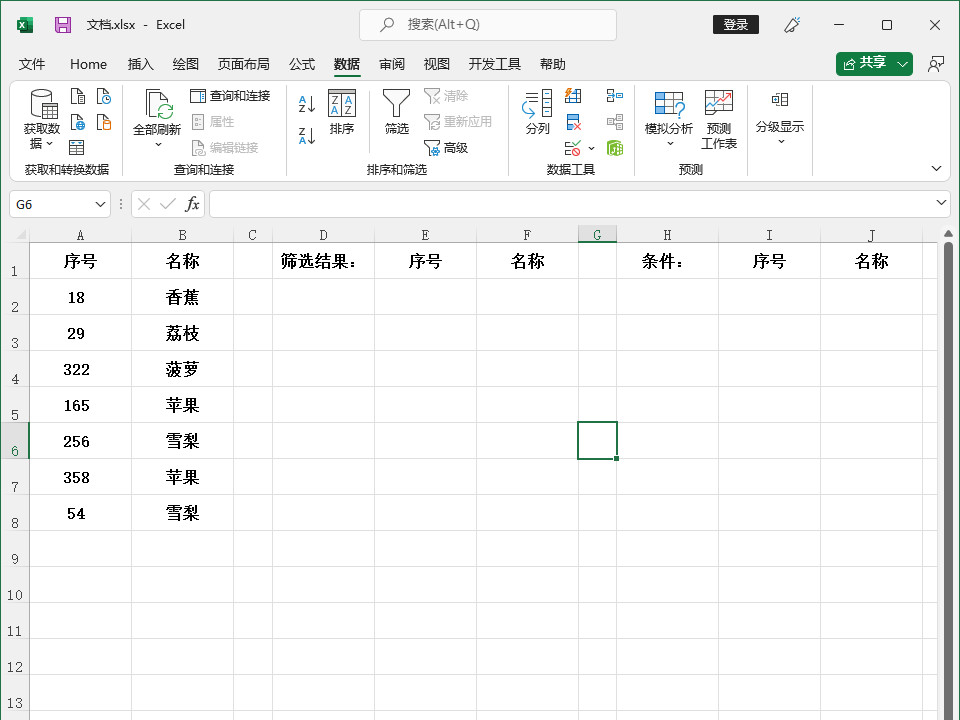
打开需要处理的excel表格文档,表格包含数据表区、筛选结果区和条件区。
2、
输入序号筛选条件
在条件区的序号列输入大于200公式。
▼ 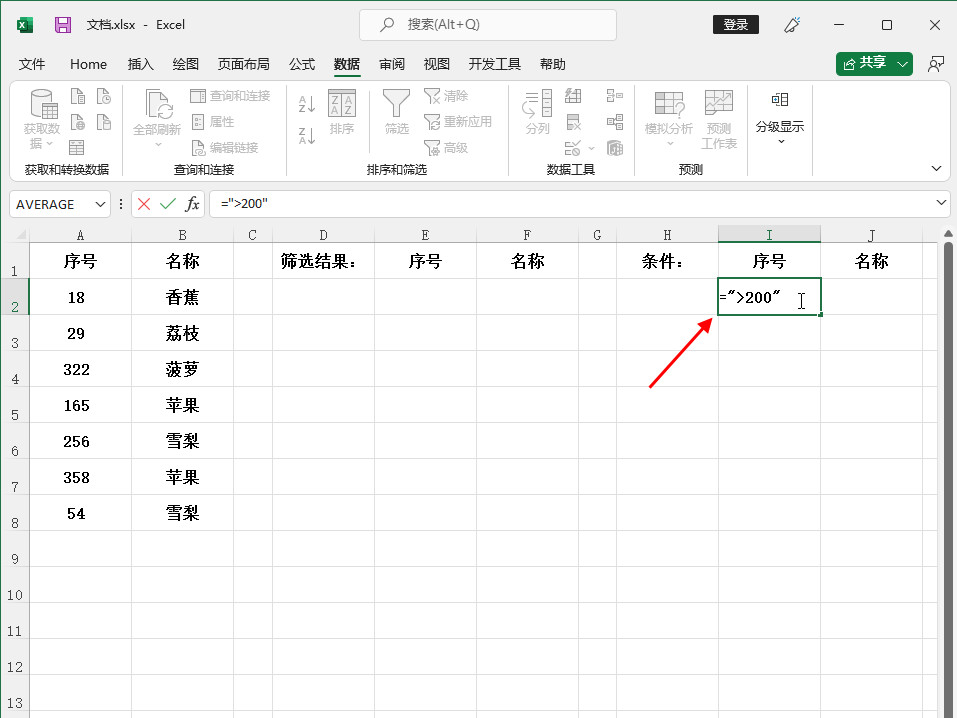
在条件区的序号列输入大于200公式。
3、
输入名称筛选条件
在条件去的名称列第2行输入等于苹果公式。
▼ 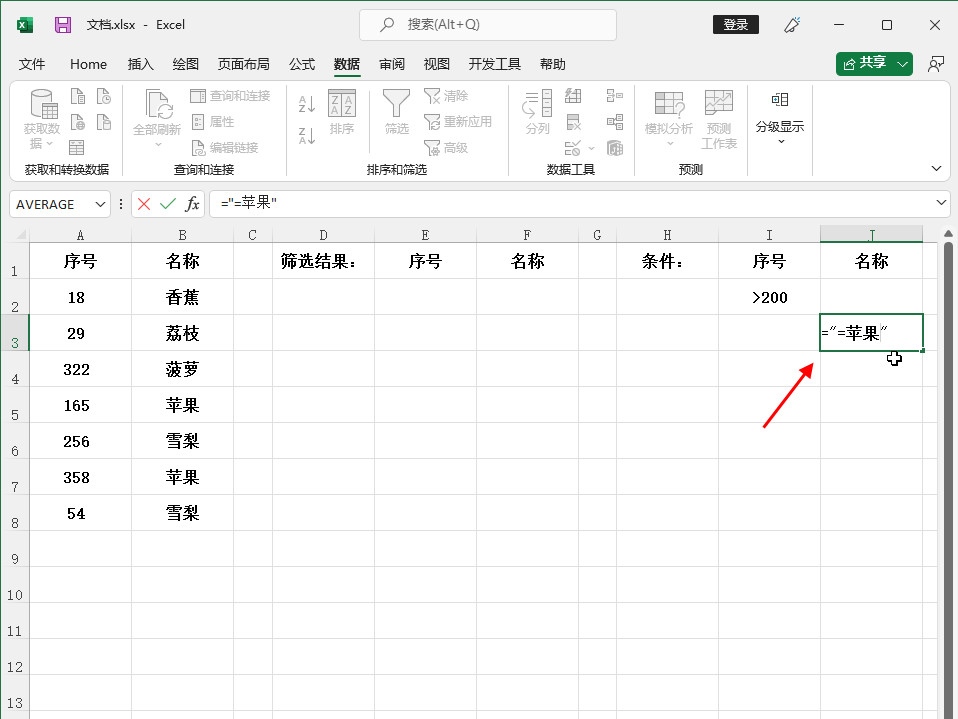
在条件去的名称列第2行输入等于苹果公式。
4、
打开高级筛选
在顶部选择【数据】菜单,在工具栏中点击【高级】工具按钮。
▼ 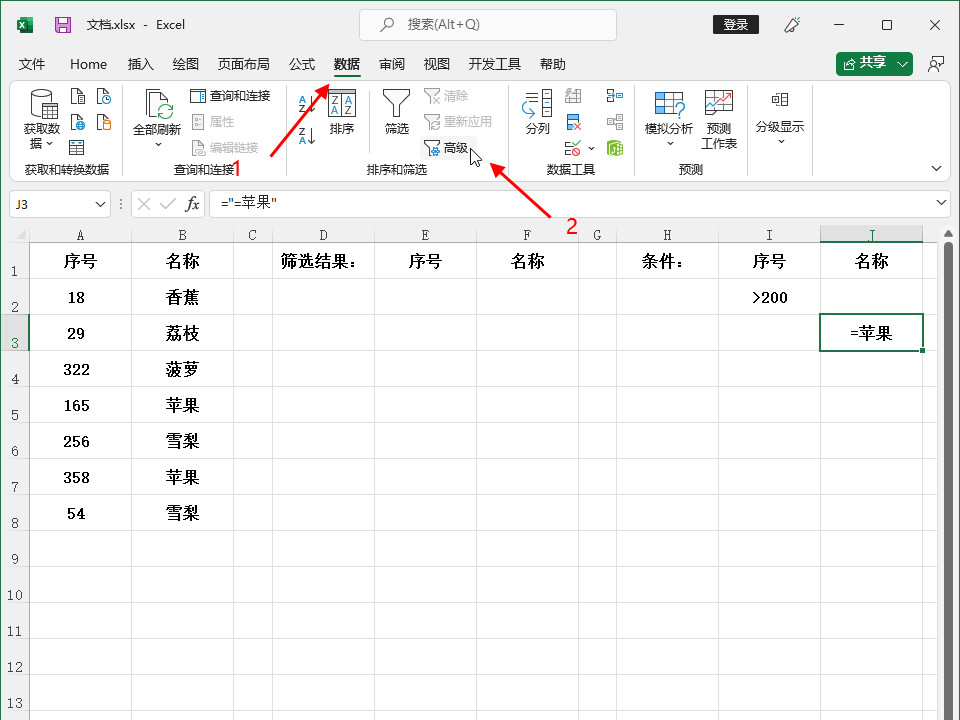
在顶部选择【数据】菜单,在工具栏中点击【高级】工具按钮。
5、
选择列表区域
在弹出的高级筛选对话框中,选择【将筛选结果复制到其他位置】选项,然后将光标定位到【列表区域】输入框内。
▼ 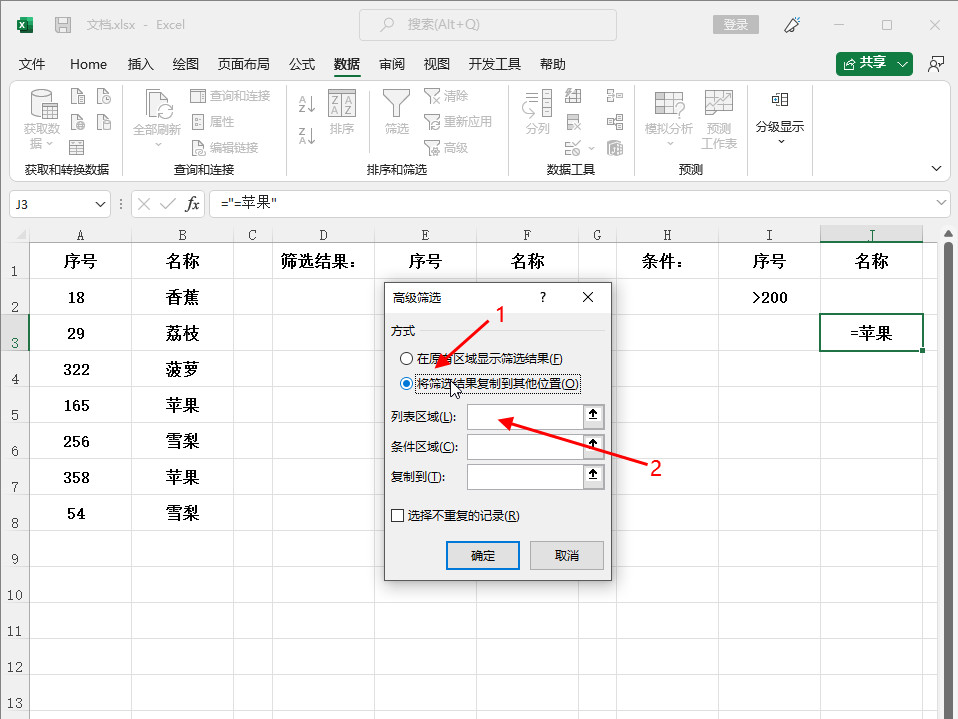
在弹出的高级筛选对话框中,选择【将筛选结果复制到其他位置】选项,然后将光标定位到【列表区域】输入框内。
6、
选择数据表
选择需要筛选的数据表区。
▼ 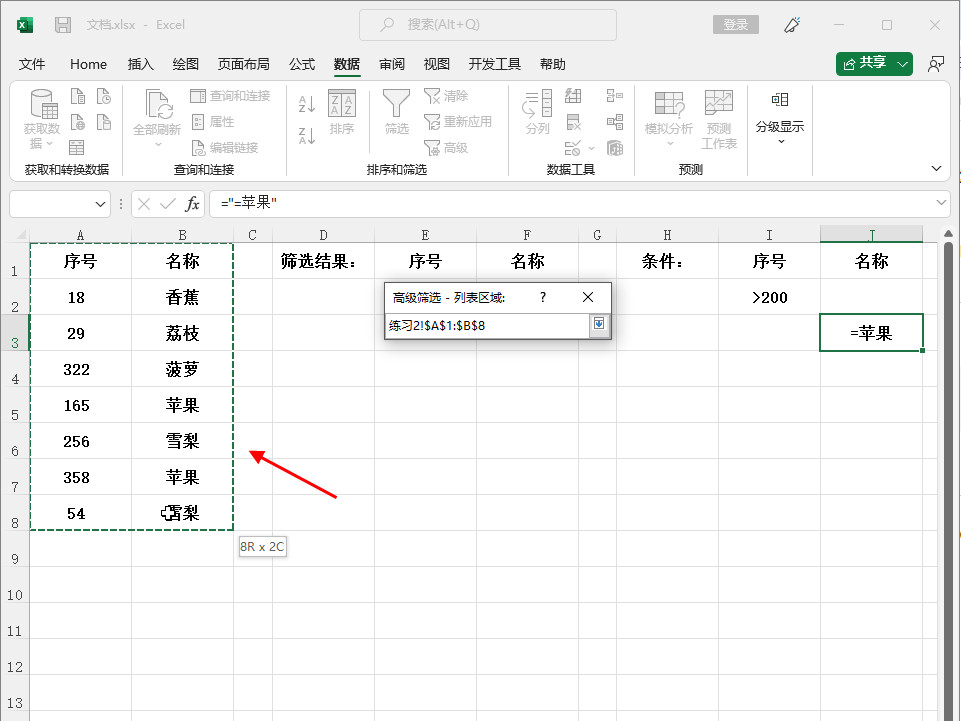
选择需要筛选的数据表区。
7、
定位条件区域
将光标定位到【条件区域】输入框内。
▼ 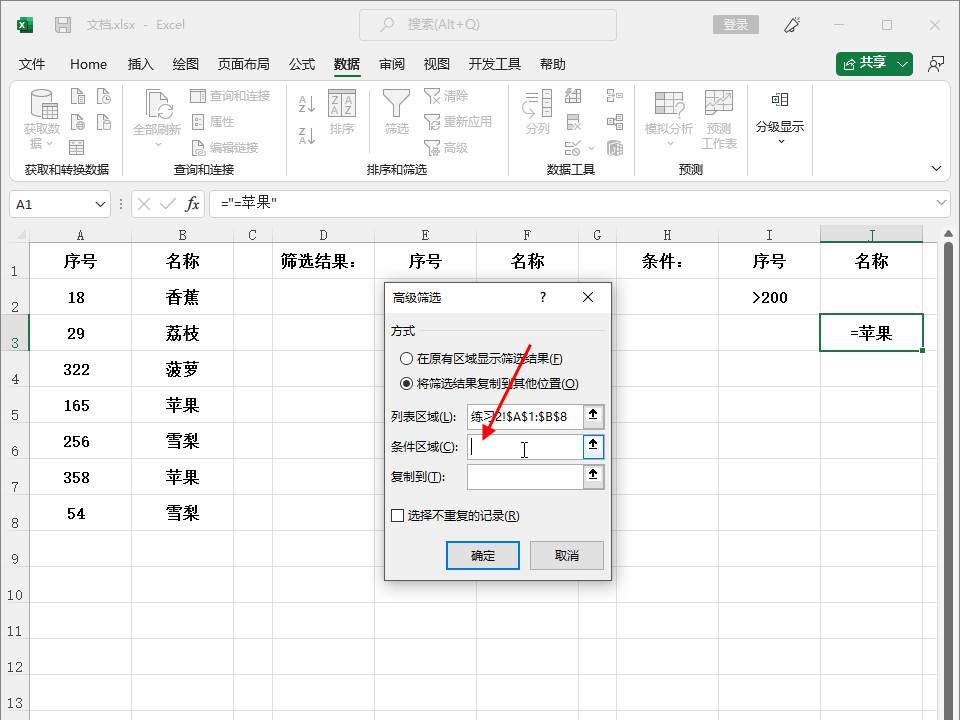
将光标定位到【条件区域】输入框内。
8、
选择条件区
选择筛选的条件区。
▼ 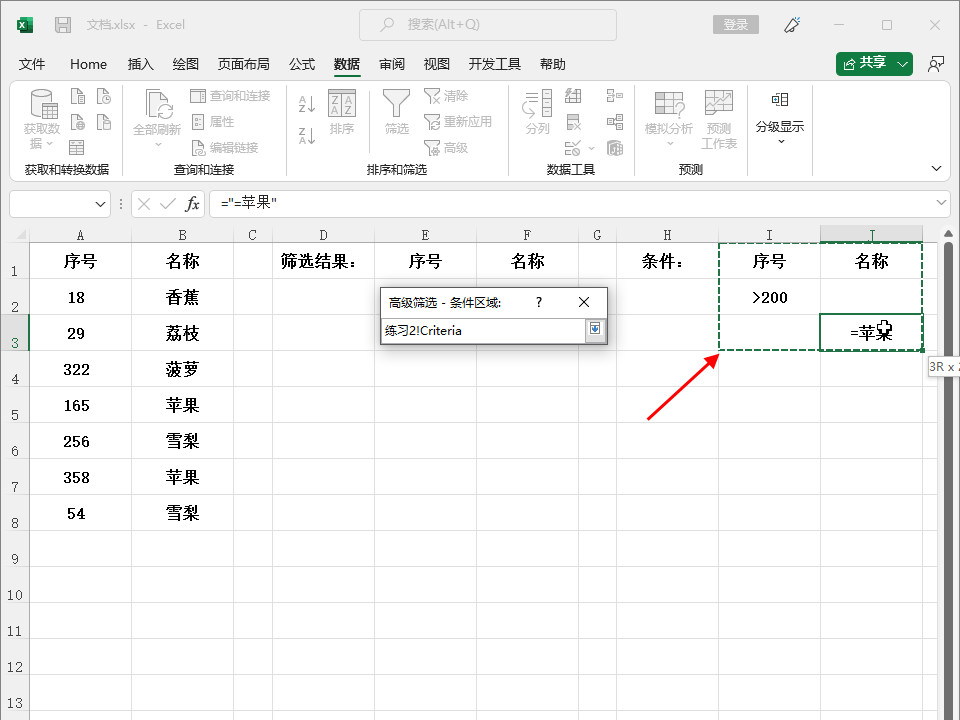
选择筛选的条件区。
9、
定位复制到
将光标定位到【复制到】输入框内。
▼ 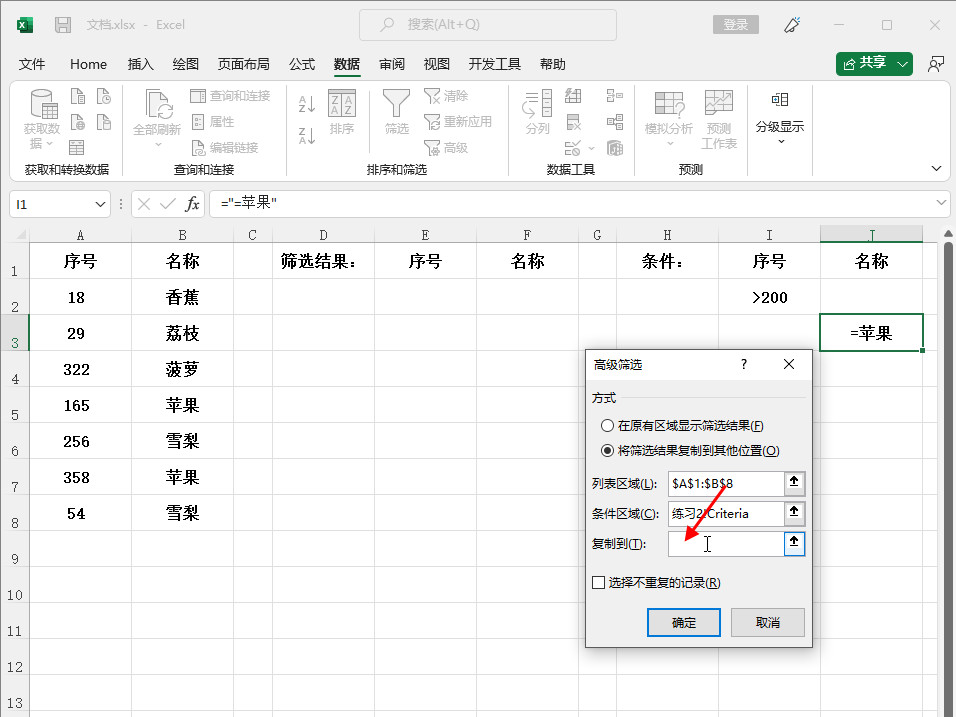
将光标定位到【复制到】输入框内。
10、
选择筛选结果区
选择筛选结果数据表区。
▼ 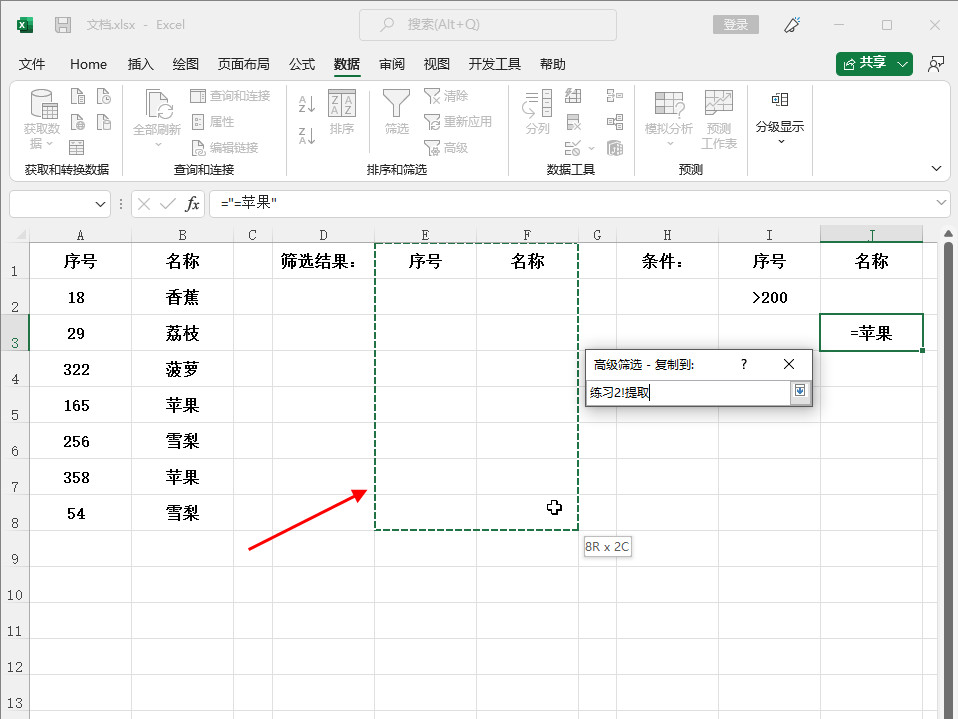
选择筛选结果数据表区。
11、
点击确定
最后,点击【确定】按钮,即可筛选出序号大于200或名称是苹果的数据。
▼ 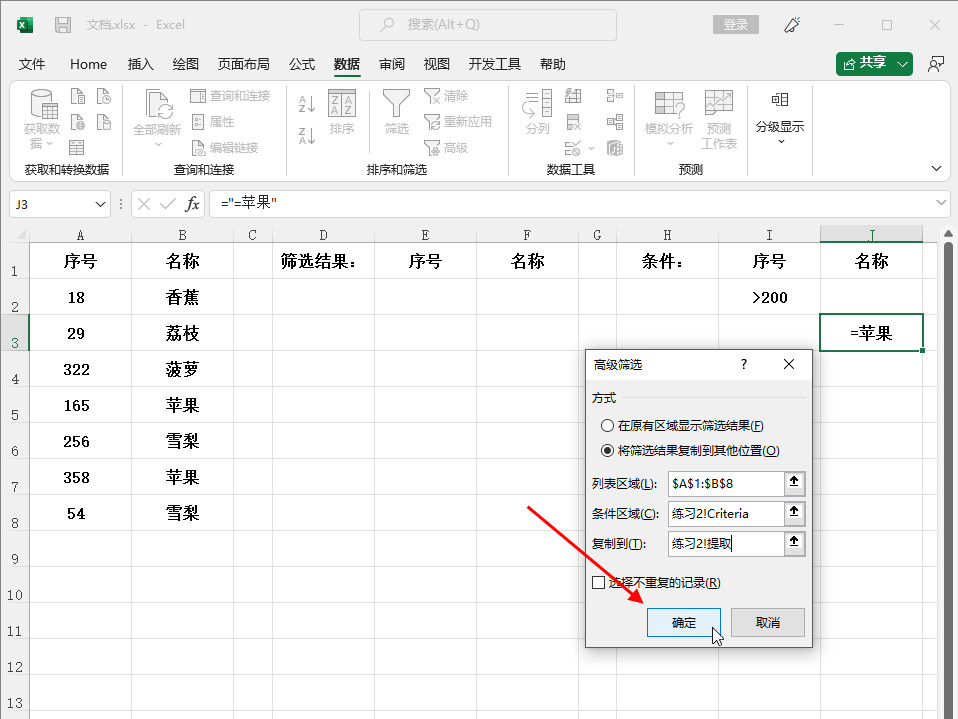
最后,点击【确定】按钮,即可筛选出序号大于200或名称是苹果的数据。
12、
将名称条件剪切到第1行
将名称条件中第2行条件剪切到第1行内。
▼ 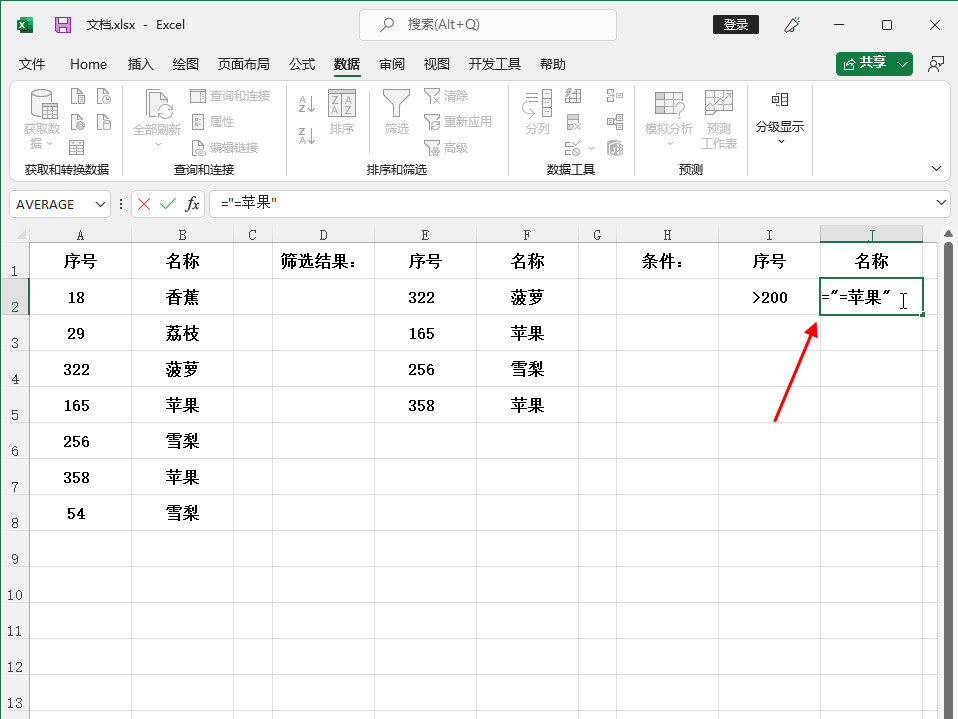
将名称条件中第2行条件剪切到第1行内。
13、
打开高级筛选
在顶部选择【数据】菜单,在工具栏中点击【高级】工具按钮。
▼ 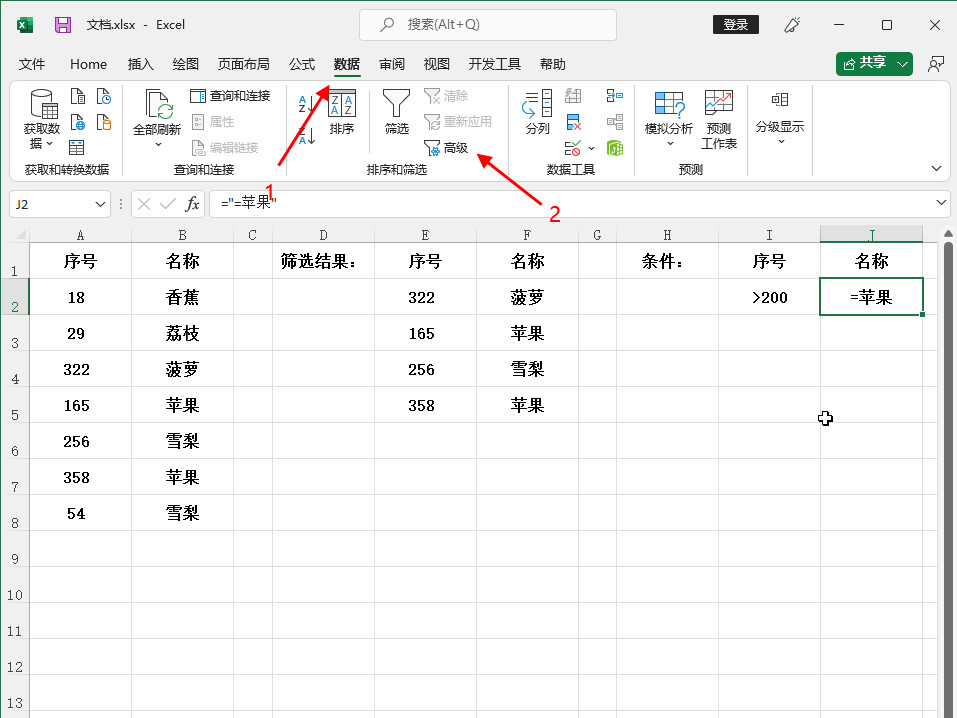
在顶部选择【数据】菜单,在工具栏中点击【高级】工具按钮。
14、
重新定位条件区域
清空【条件区域】输入框内容。
▼ 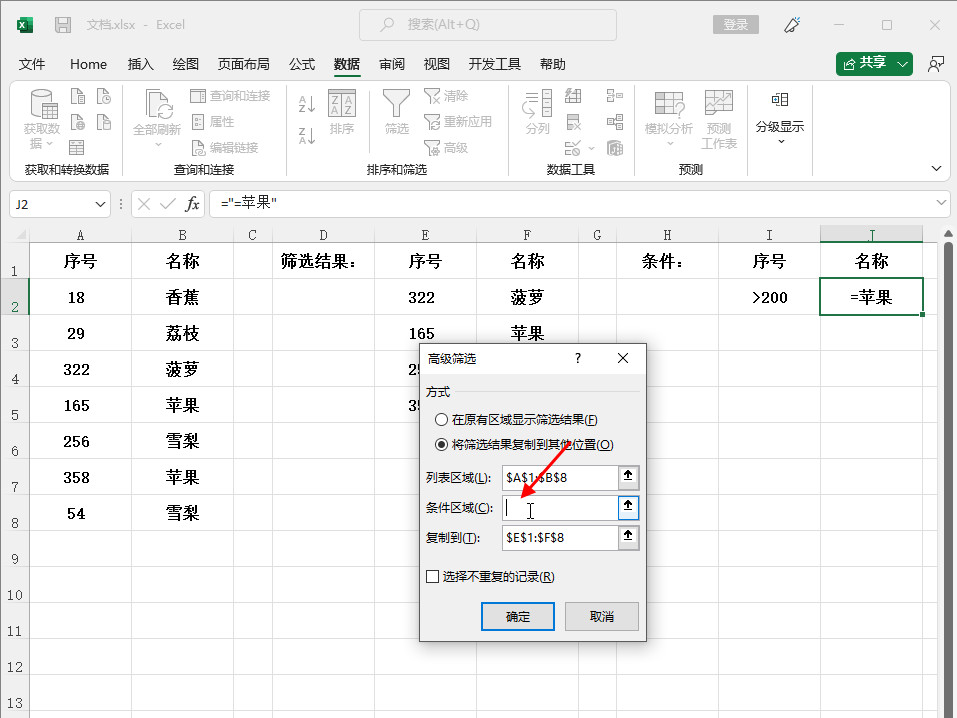
清空【条件区域】输入框内容。
15、
重新选择条件区
重新选择筛选的条件区。
▼ 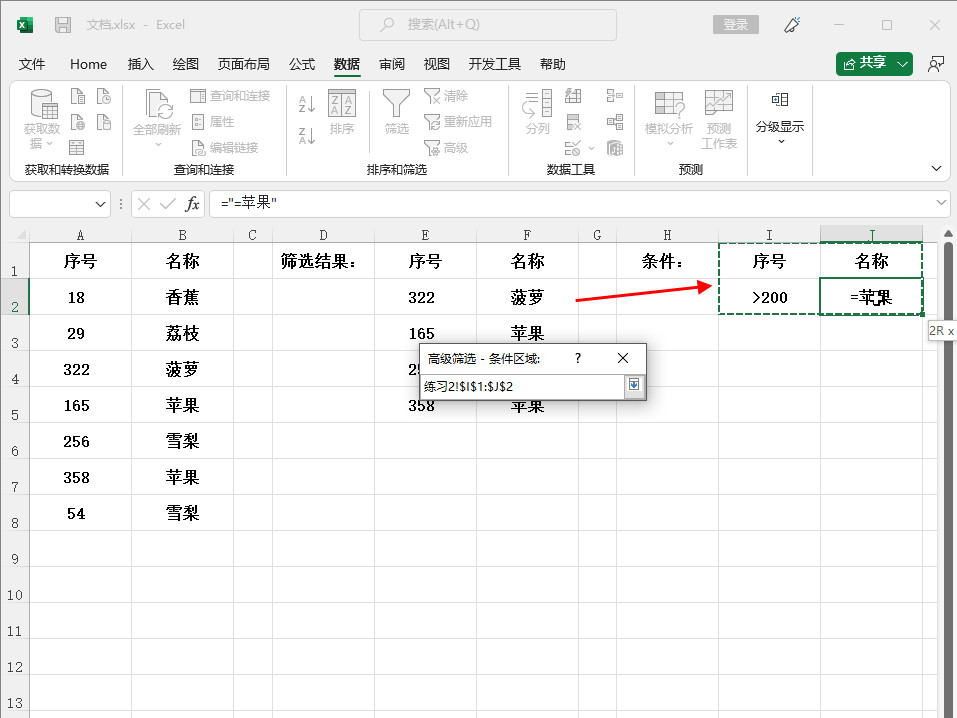
重新选择筛选的条件区。
16、
点击确定
最后,点击【确定】按钮,即可筛选出需要大于200并名称是苹果的数据。
▼ 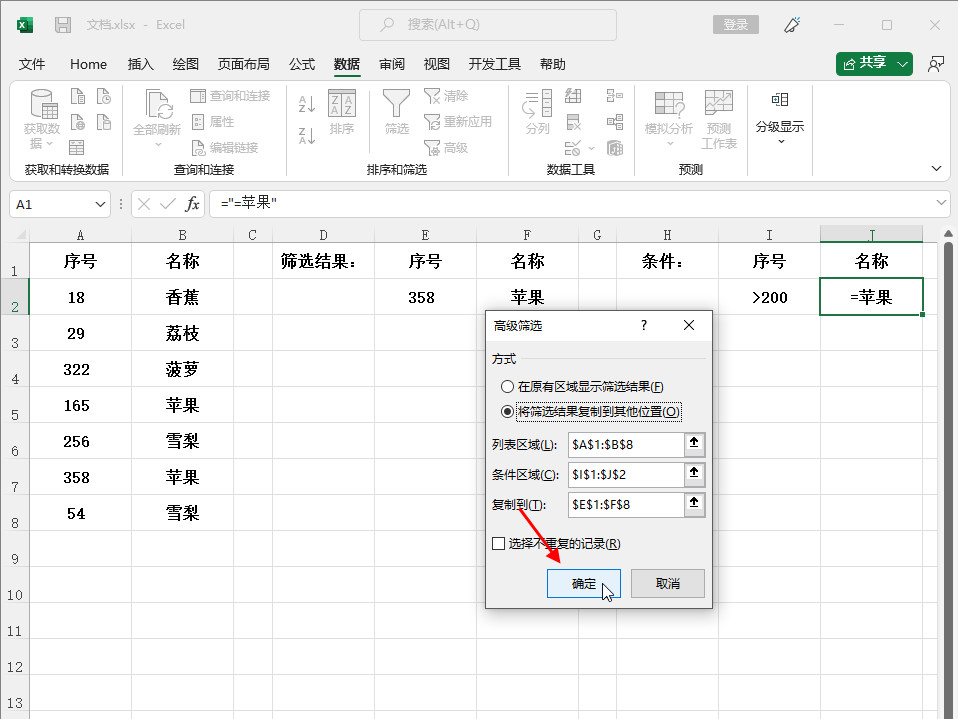
最后,点击【确定】按钮,即可筛选出需要大于200并名称是苹果的数据。
适用环境:
型号:台式机系统:win10
版本:Excel 2021
问题解析:
【】
1、 打开文档打开需要处理的excel表格文档,表格包含数据表区、筛选结果区和条件区。
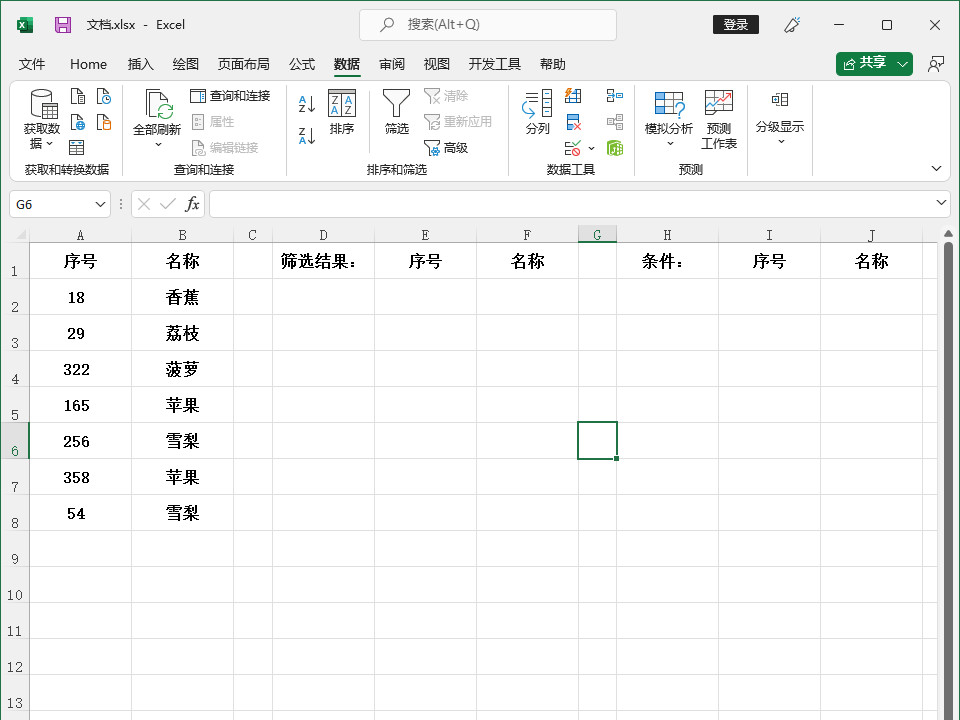
在条件区的序号列输入大于200公式。
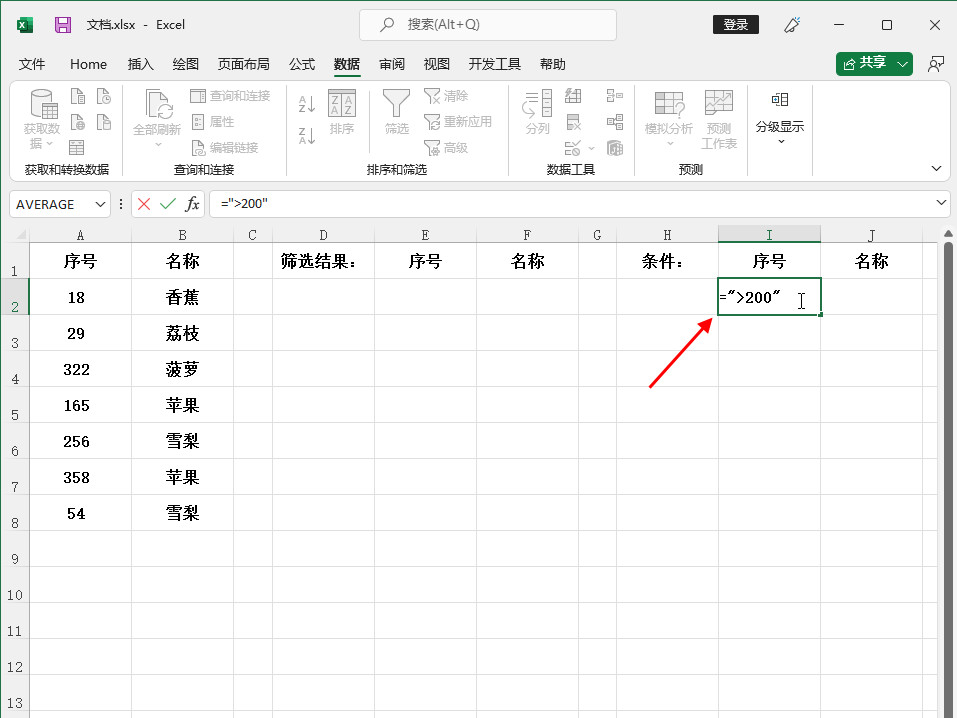
在条件去的名称列第2行输入等于苹果公式。
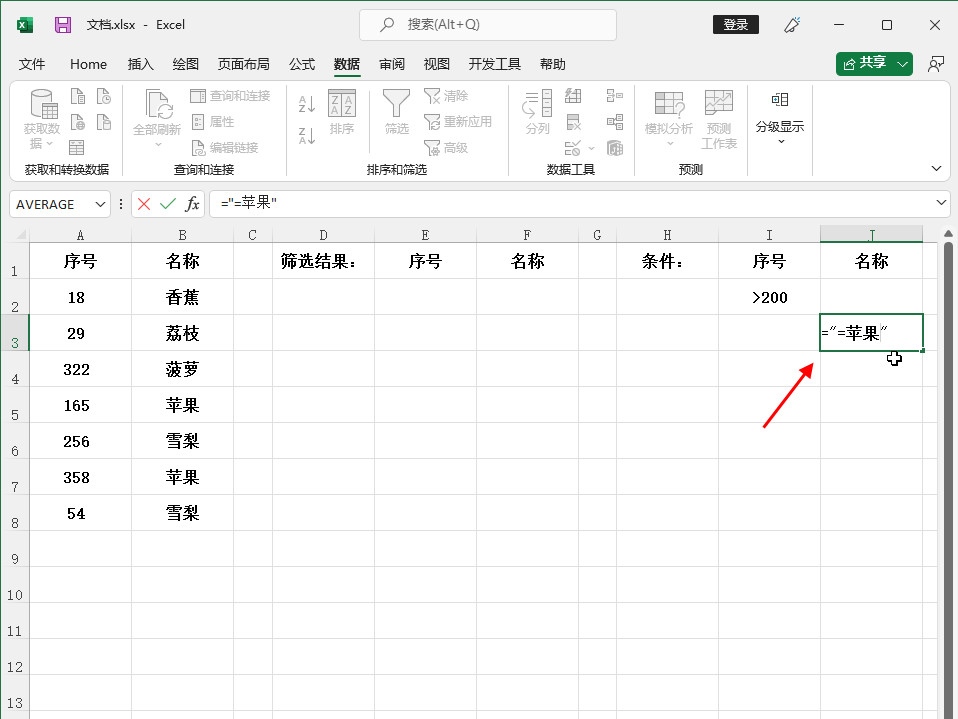
在顶部选择【数据】菜单,在工具栏中点击【高级】工具按钮。
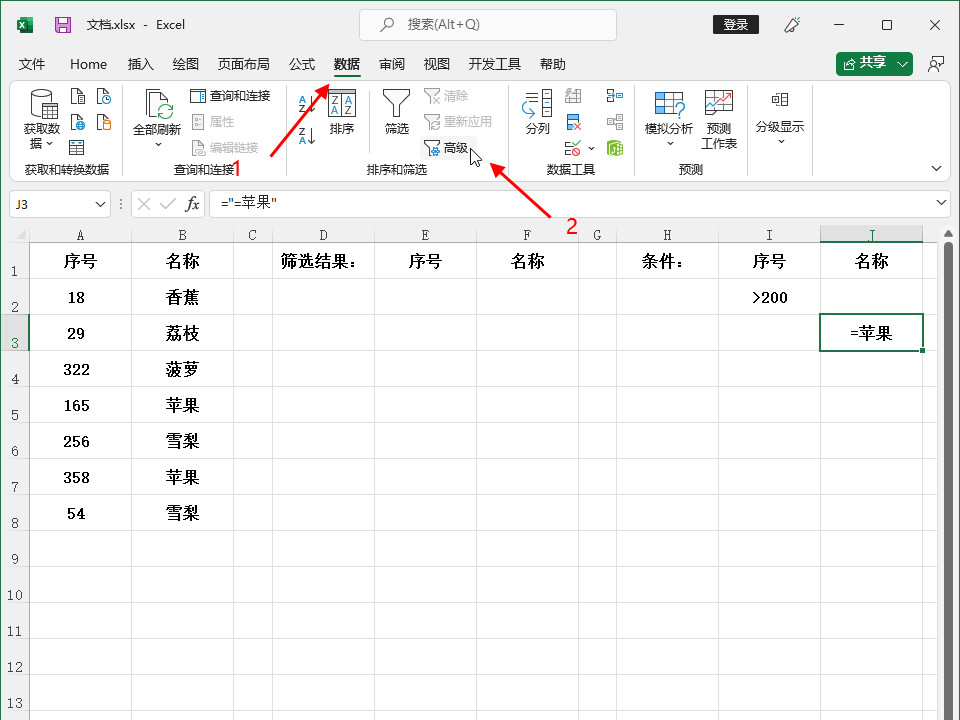
在弹出的高级筛选对话框中,选择【将筛选结果复制到其他位置】选项,然后将光标定位到【列表区域】输入框内。
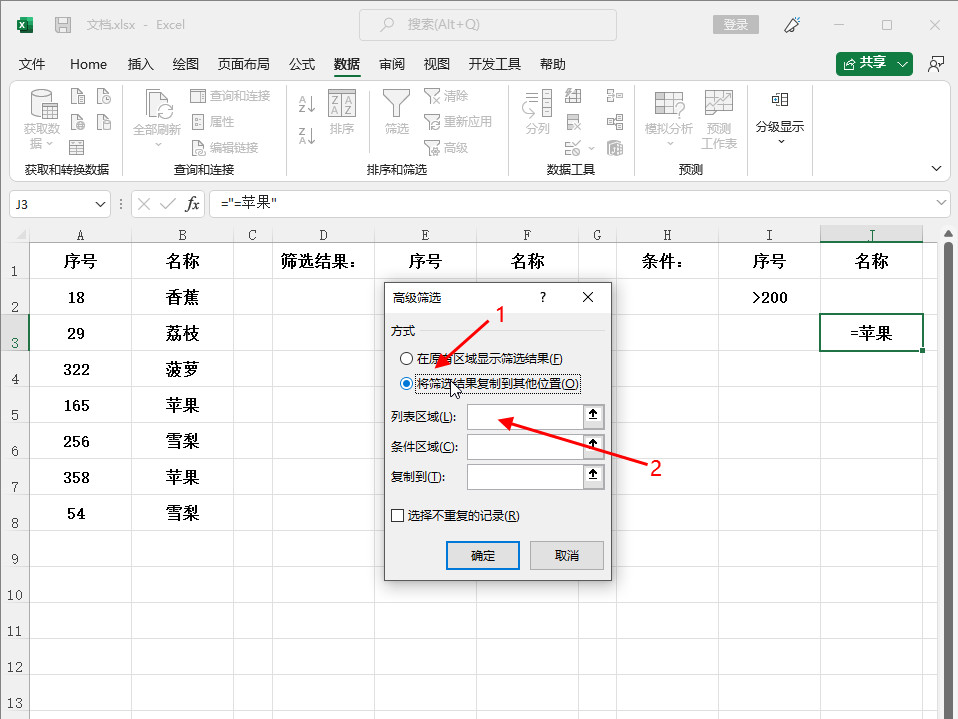
选择需要筛选的数据表区。
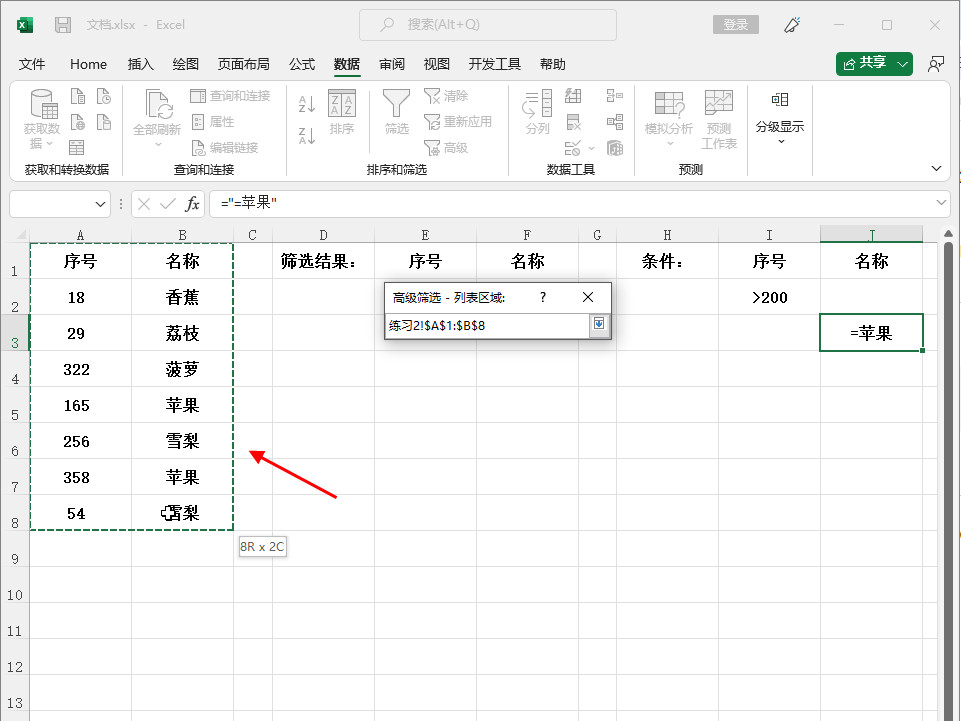
将光标定位到【条件区域】输入框内。
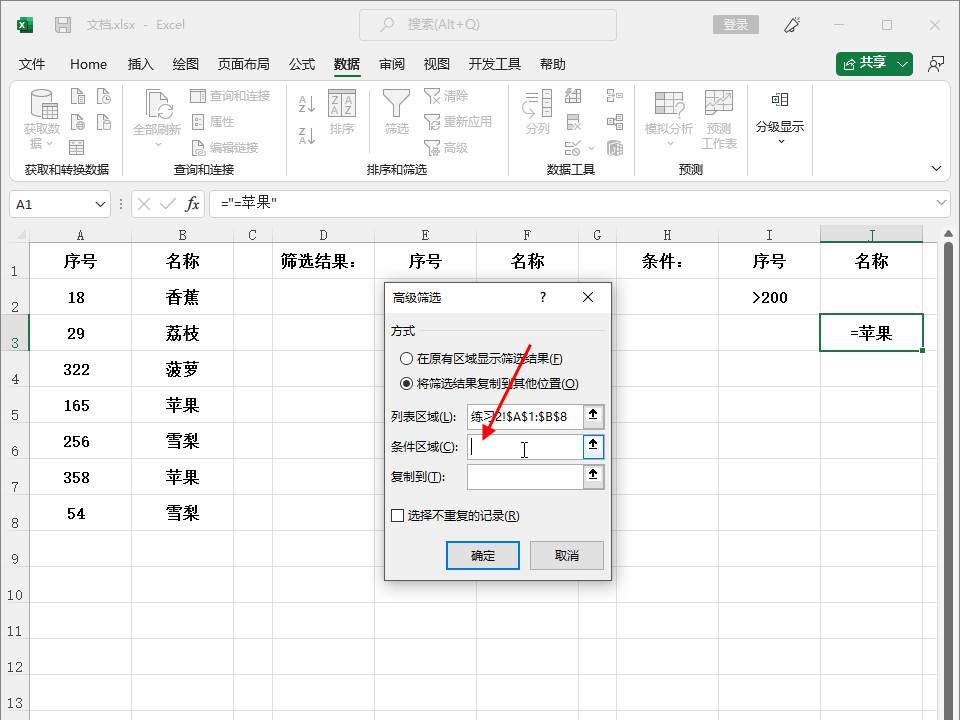
选择筛选的条件区。
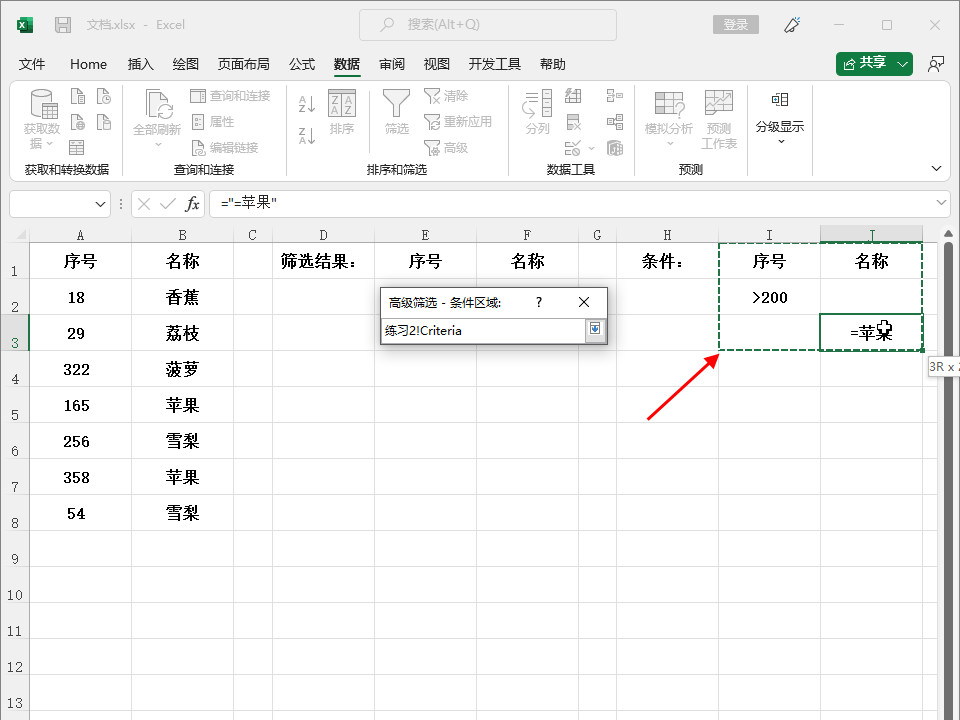
将光标定位到【复制到】输入框内。
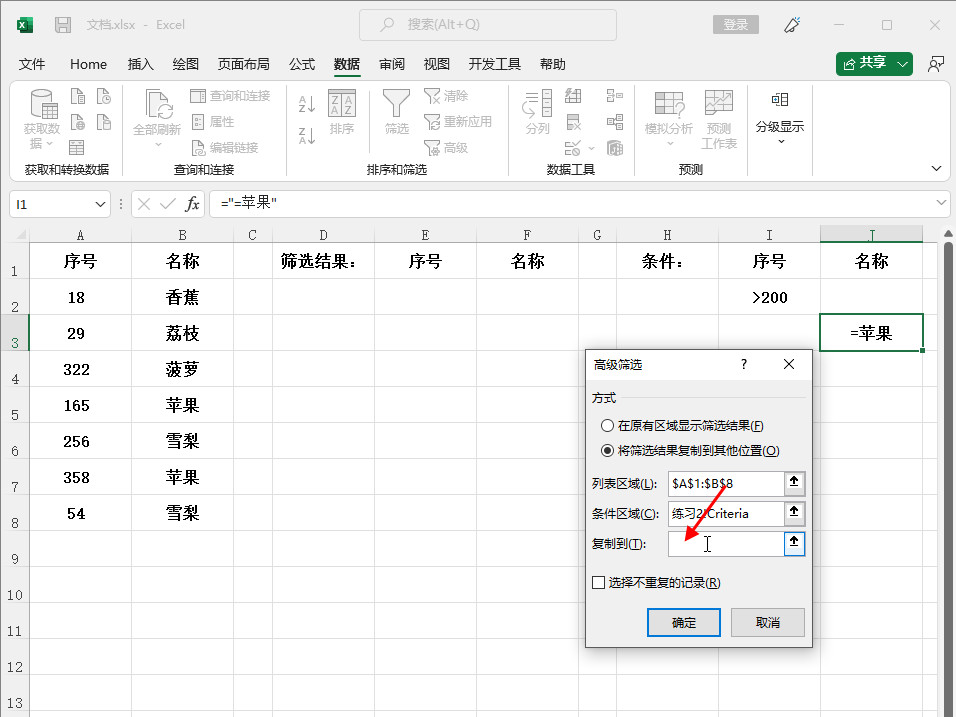
选择筛选结果数据表区。
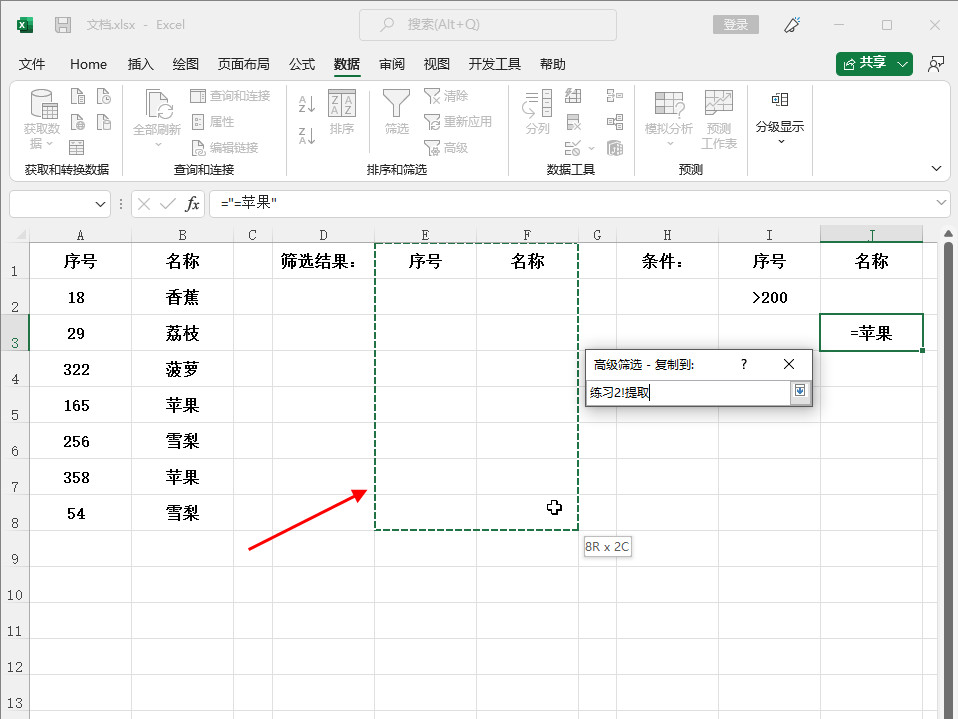
最后,点击【确定】按钮,即可筛选出序号大于200或名称是苹果的数据。
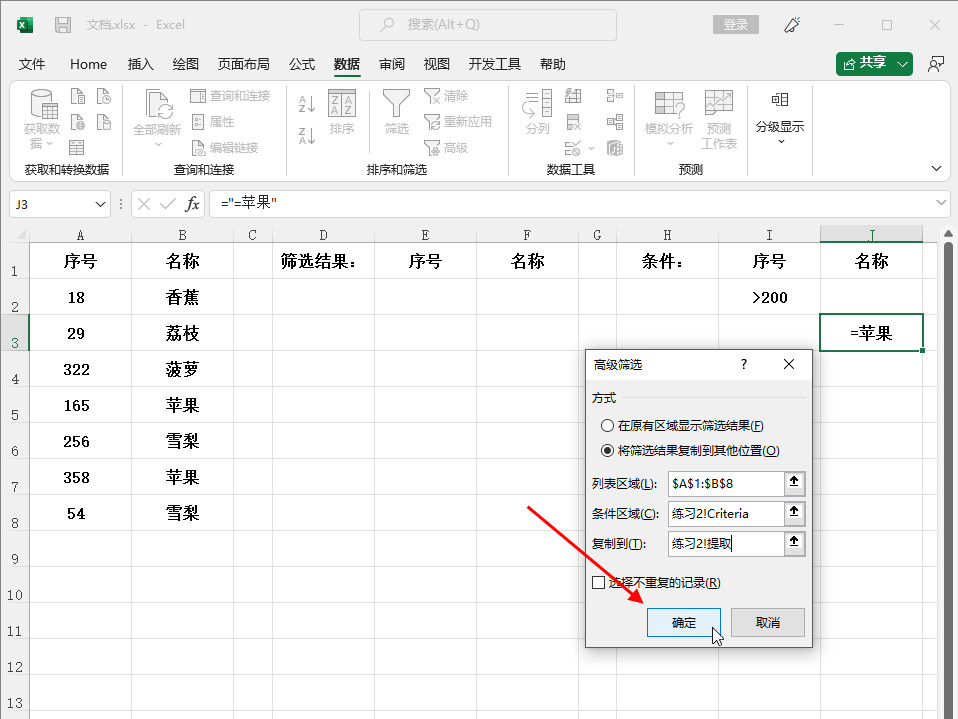
将名称条件中第2行条件剪切到第1行内。
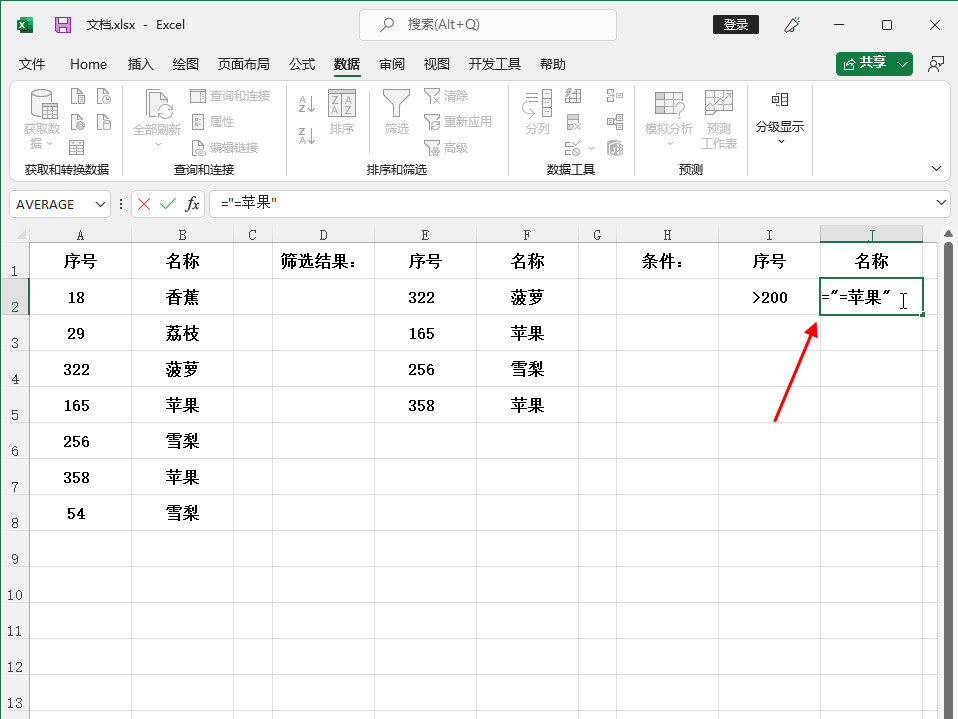
在顶部选择【数据】菜单,在工具栏中点击【高级】工具按钮。
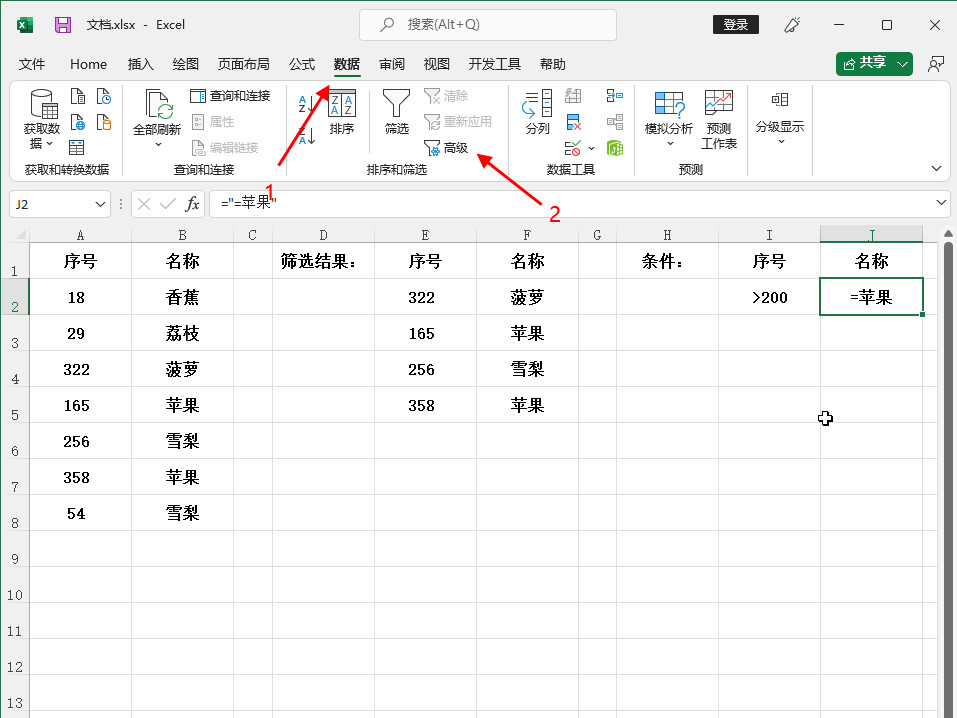
清空【条件区域】输入框内容。
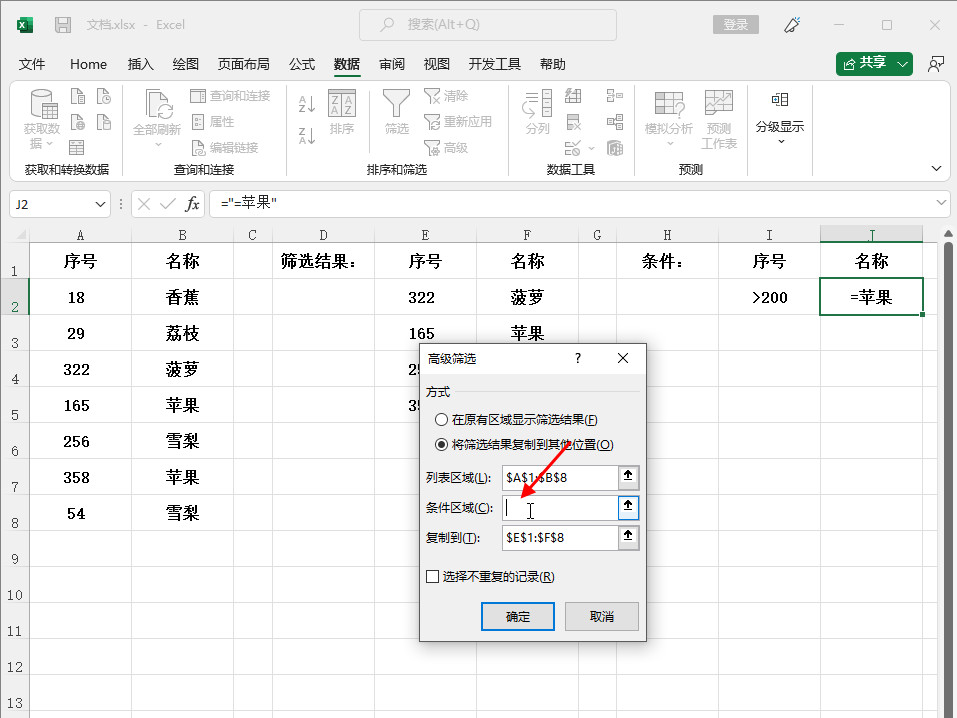
重新选择筛选的条件区。
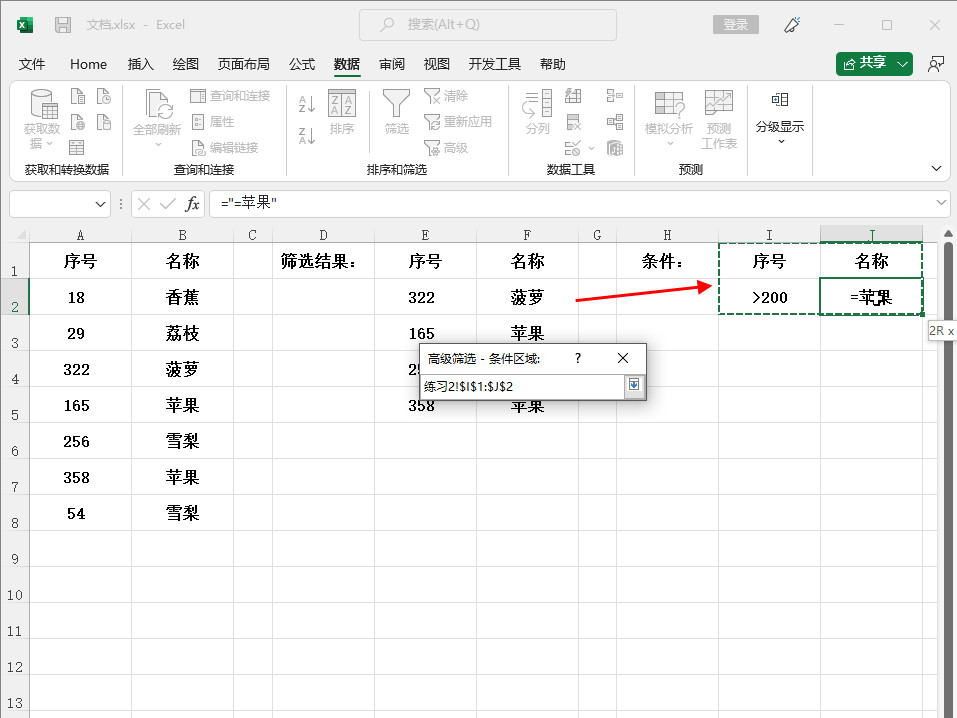
最后,点击【确定】按钮,即可筛选出需要大于200并名称是苹果的数据。
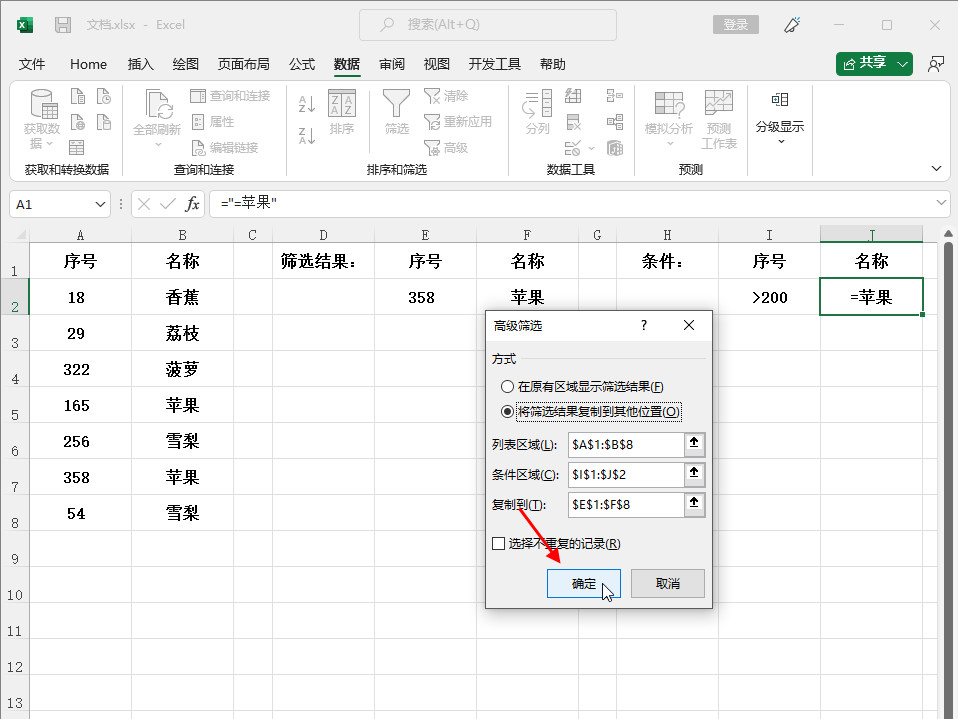
总结/注意事项:
当条件区两列条件处于同一行的时候,使用与逻辑运算。当处于不同一行的时候,使用或逻辑运算。
相关推荐
-
-
excel表格行高限制怎么解除
-
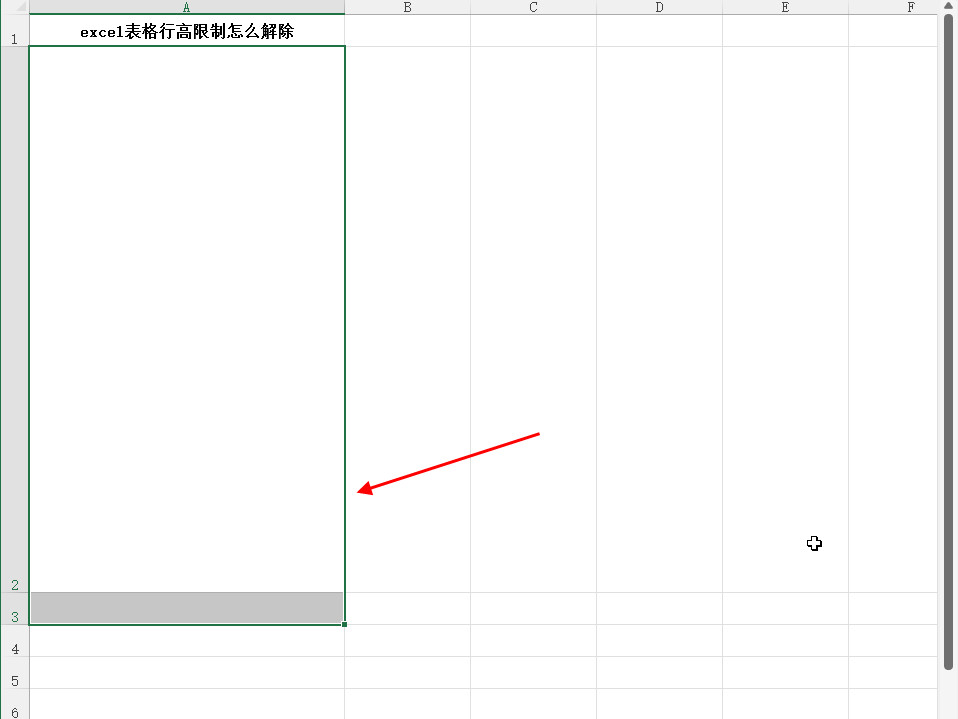
-
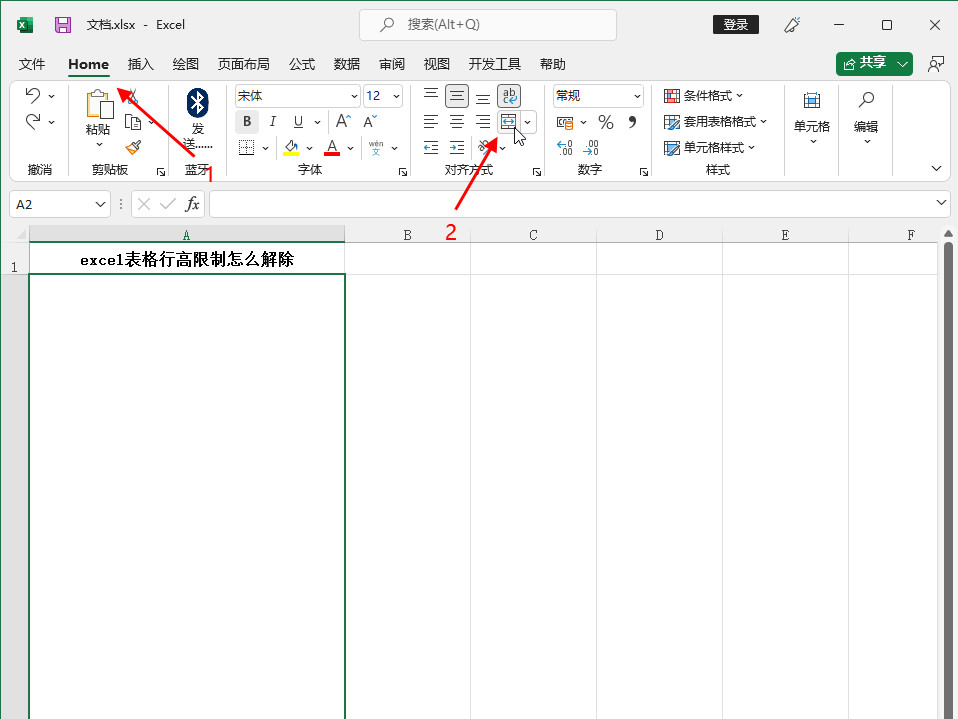
-
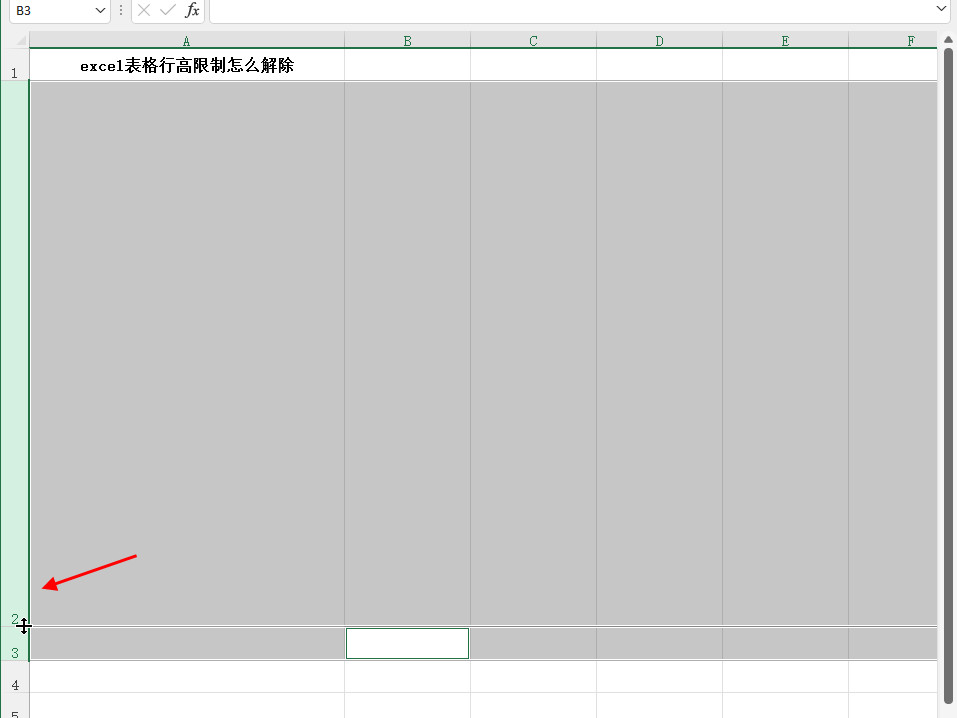
- 发布于2024-02-26 18:05:16 311个赞
-
-
-
excel表格怎么查重
-
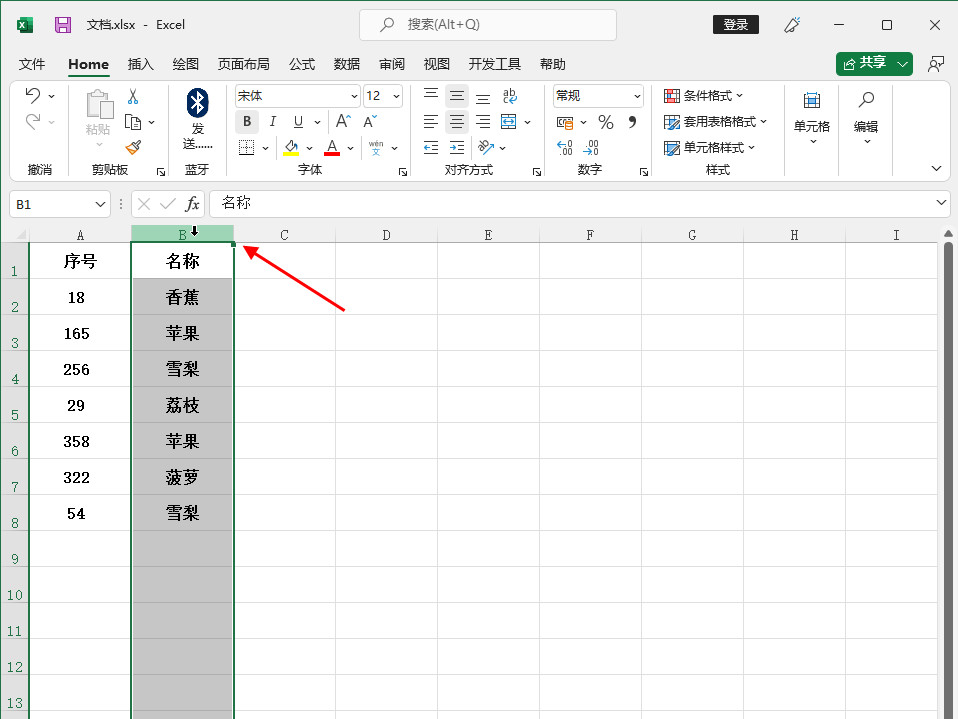
-
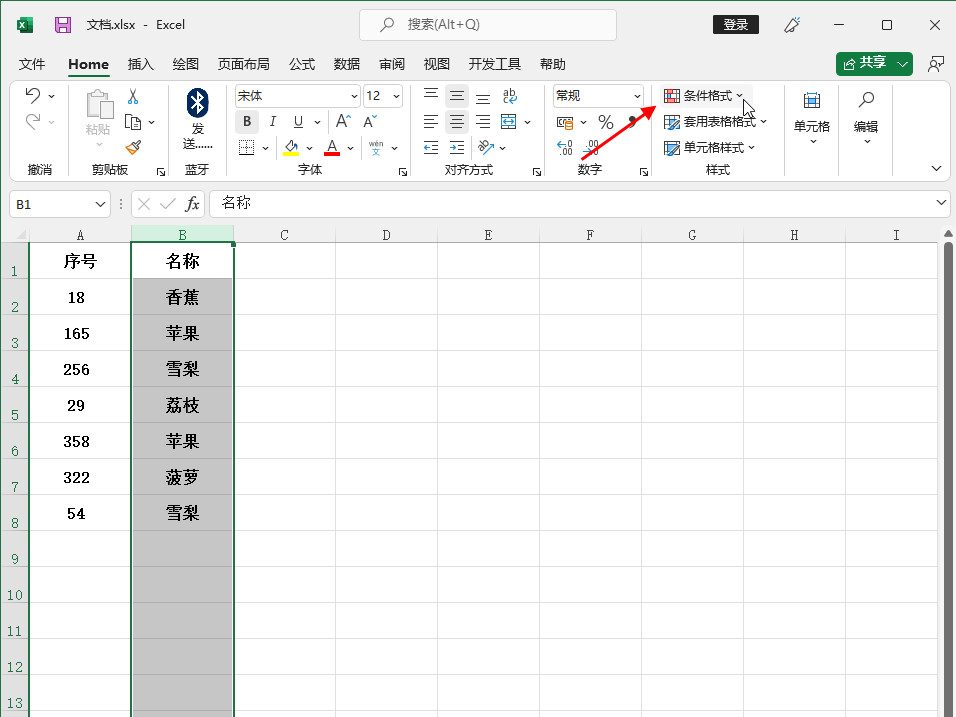
-
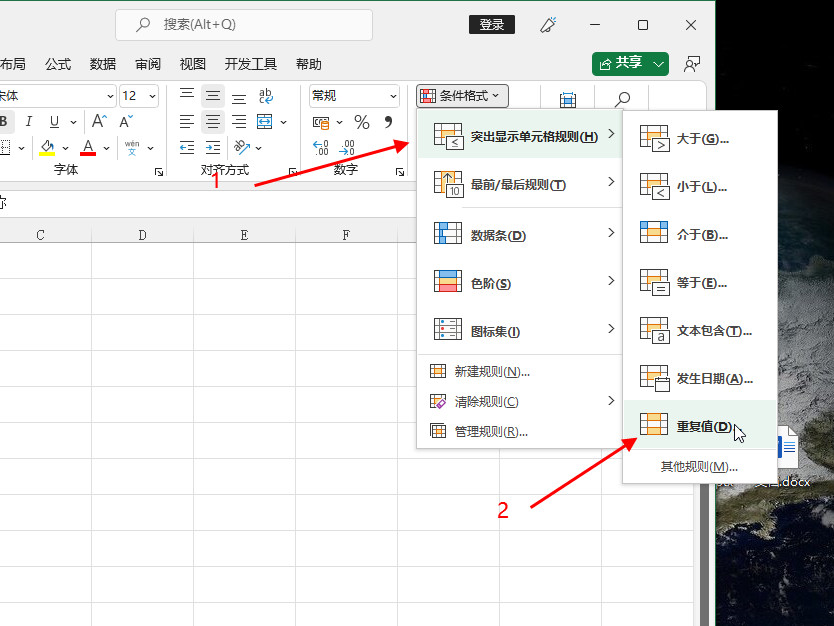
- 发布于2024-02-26 16:40:49 225个赞
-
-
-
excel表格旁边有个倒三角怎么取消
-

-
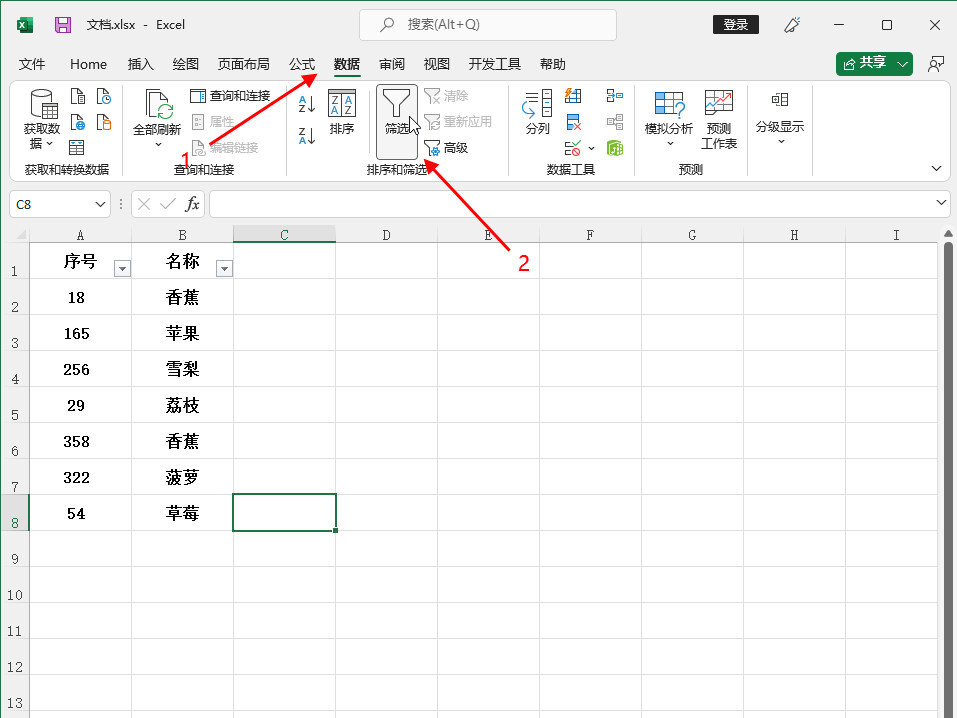
-

- 发布于2024-02-26 16:04:39 353个赞
-
-
-
word表格斜线上下打字
-

-
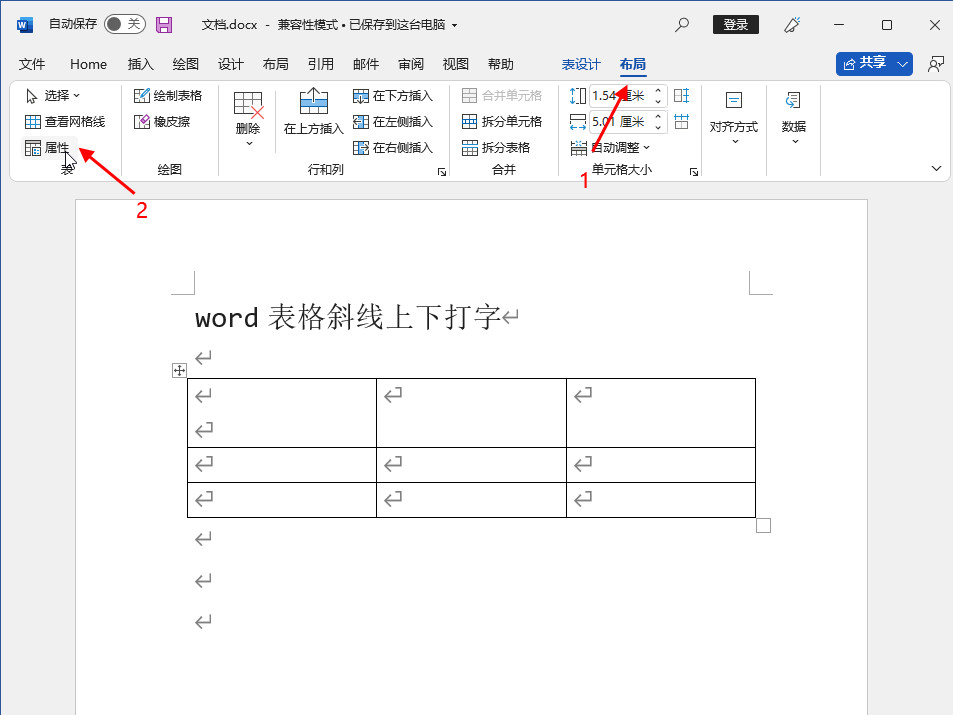
-
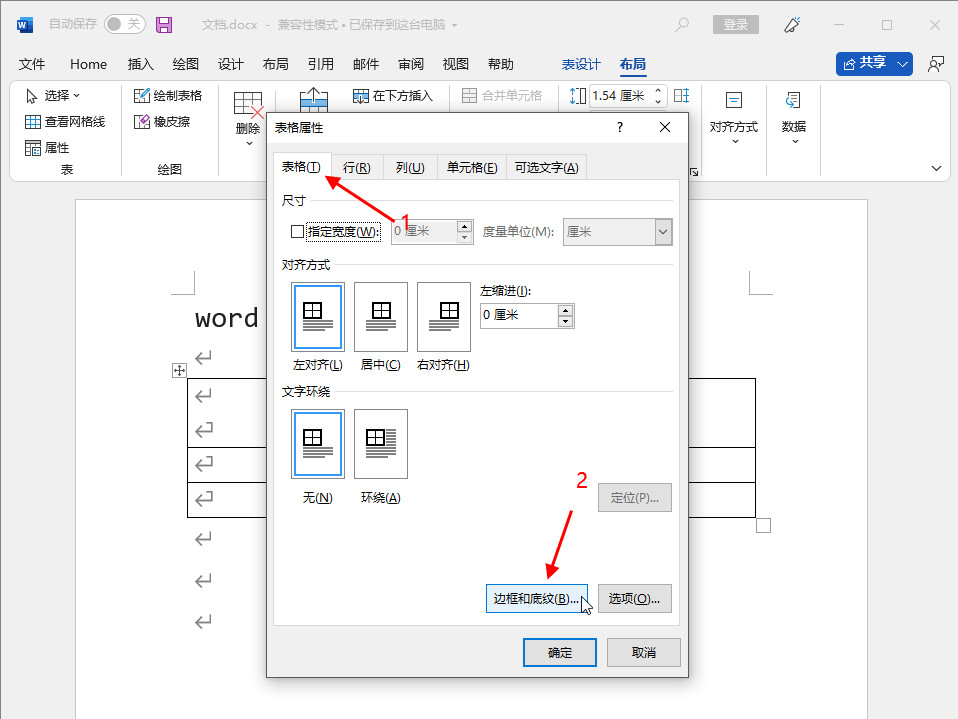
- 发布于2024-02-26 15:16:07 202个赞
-
-
-
excel表格删除重复项在哪里
-
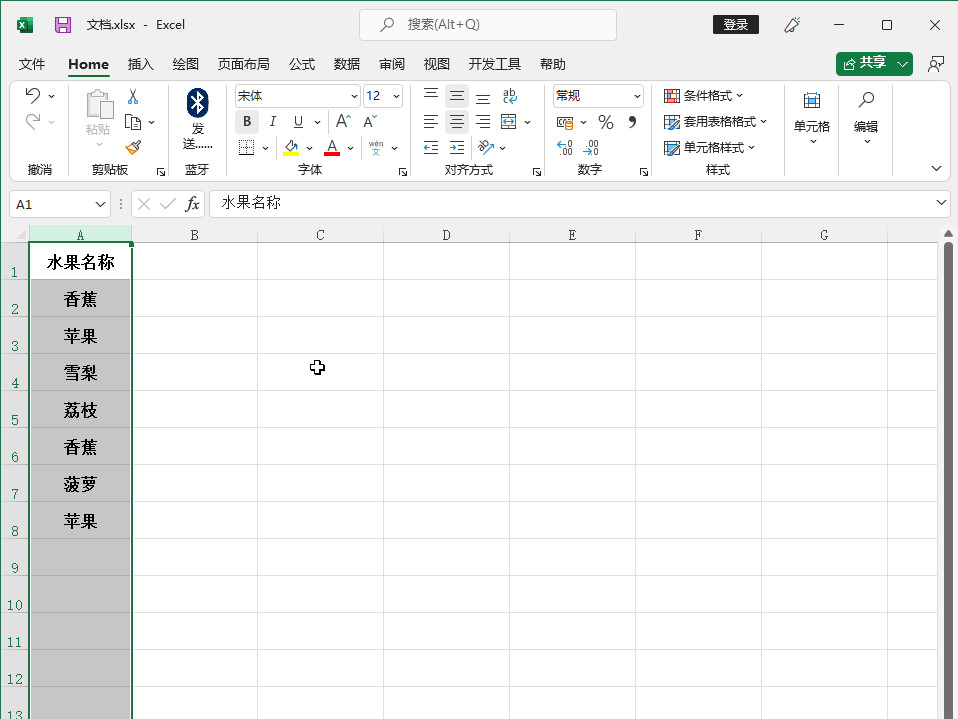
-
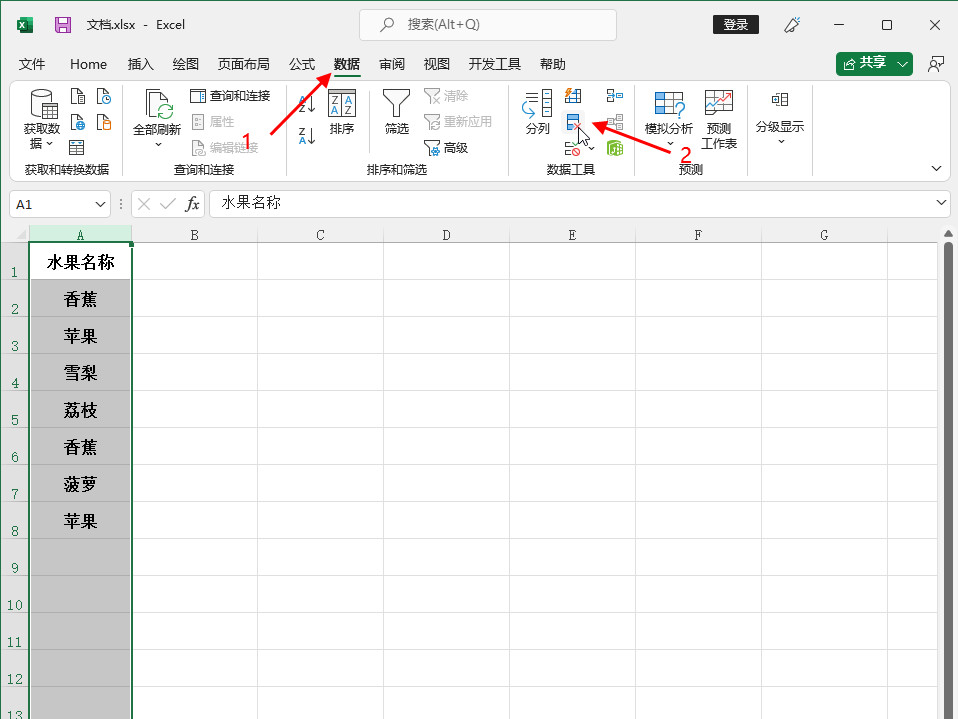
-
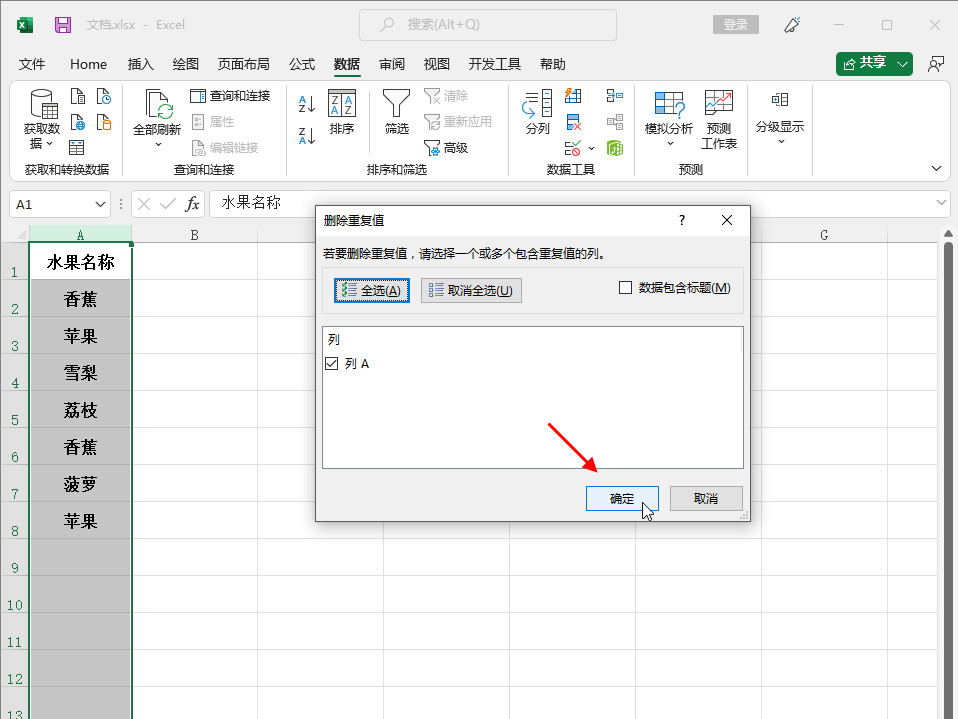
- 发布于2024-02-26 12:24:30 242个赞
-
-
-
excel表格斜线上下打字
-
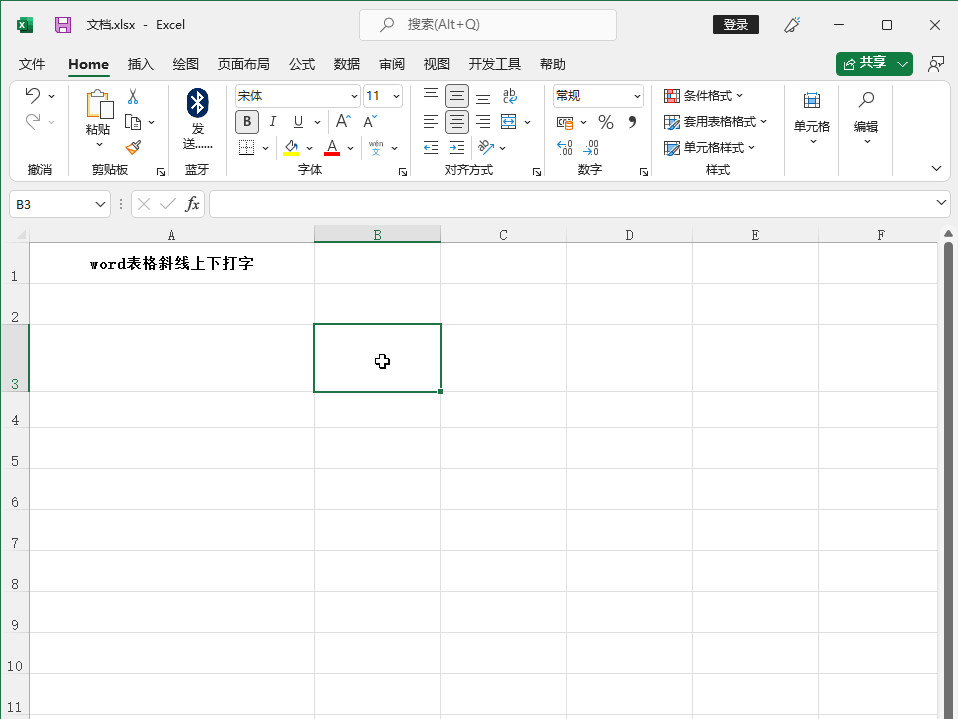
-
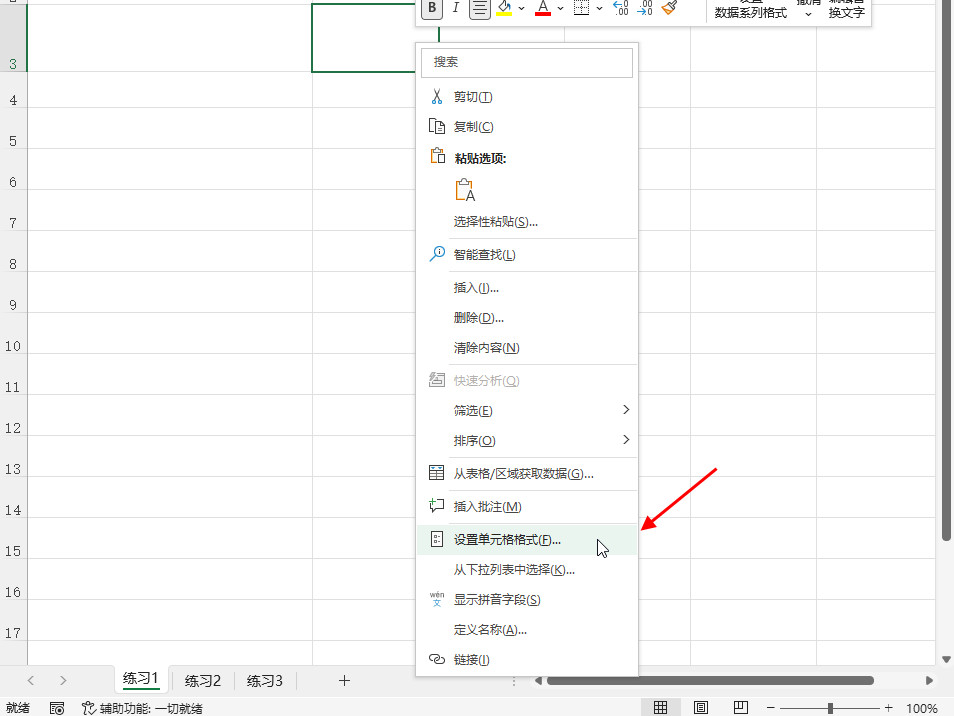
-
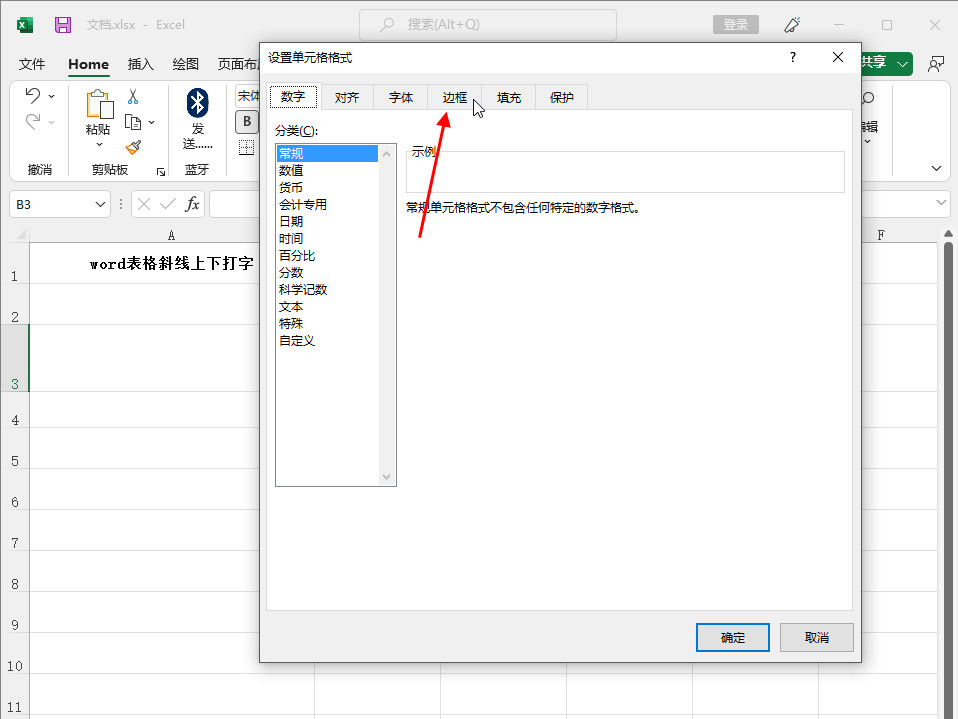
- 发布于2024-02-26 12:08:20 259个赞
-
-
-
excel表格数字怎么显示不出来
-
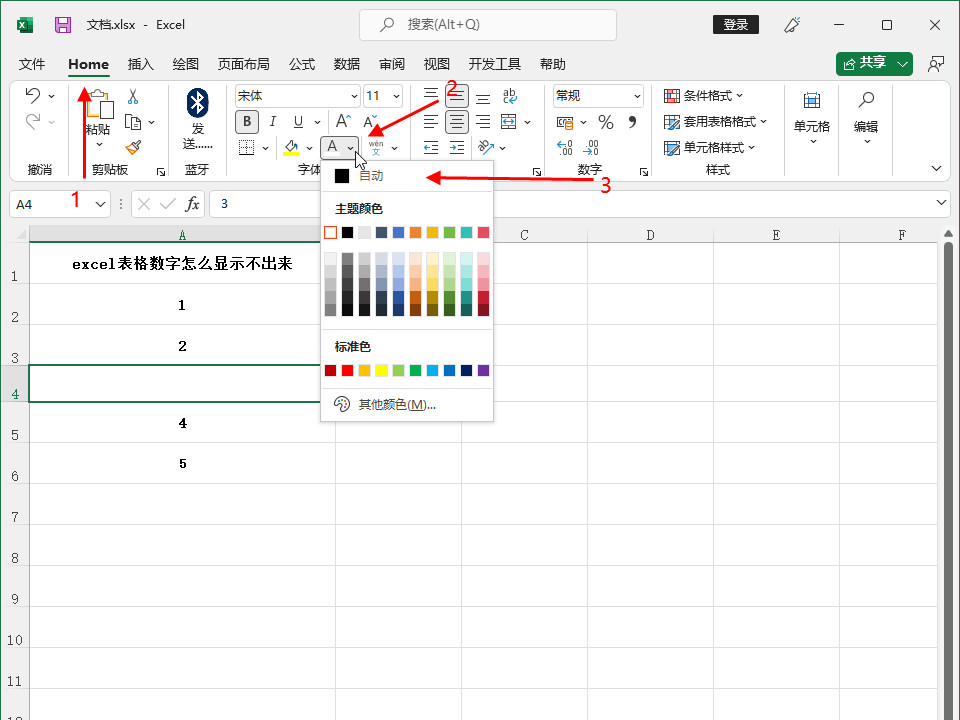
-
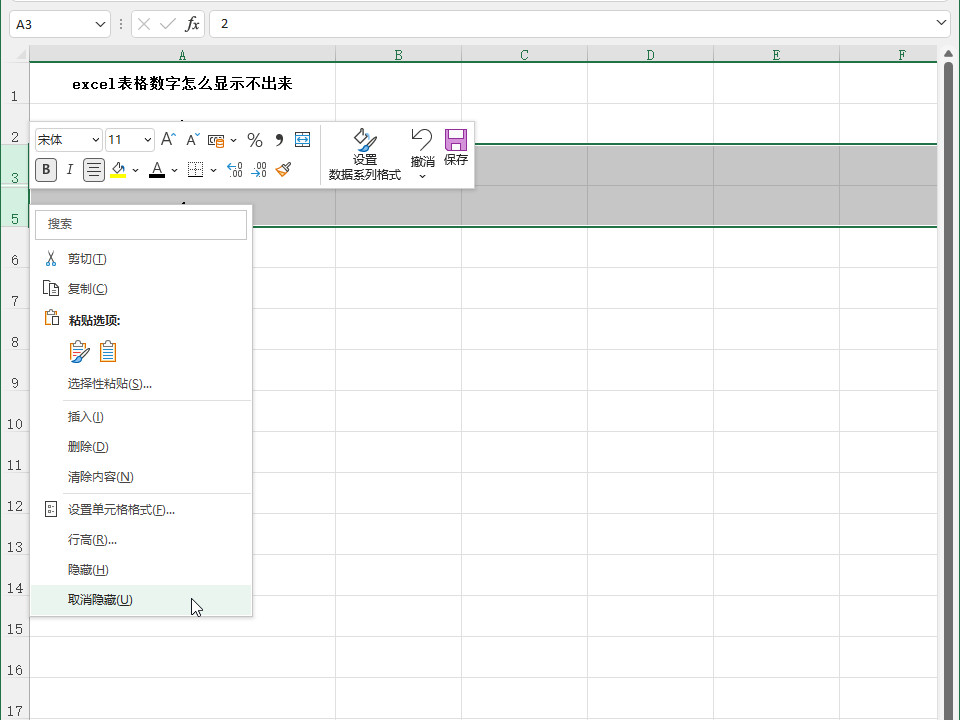
-
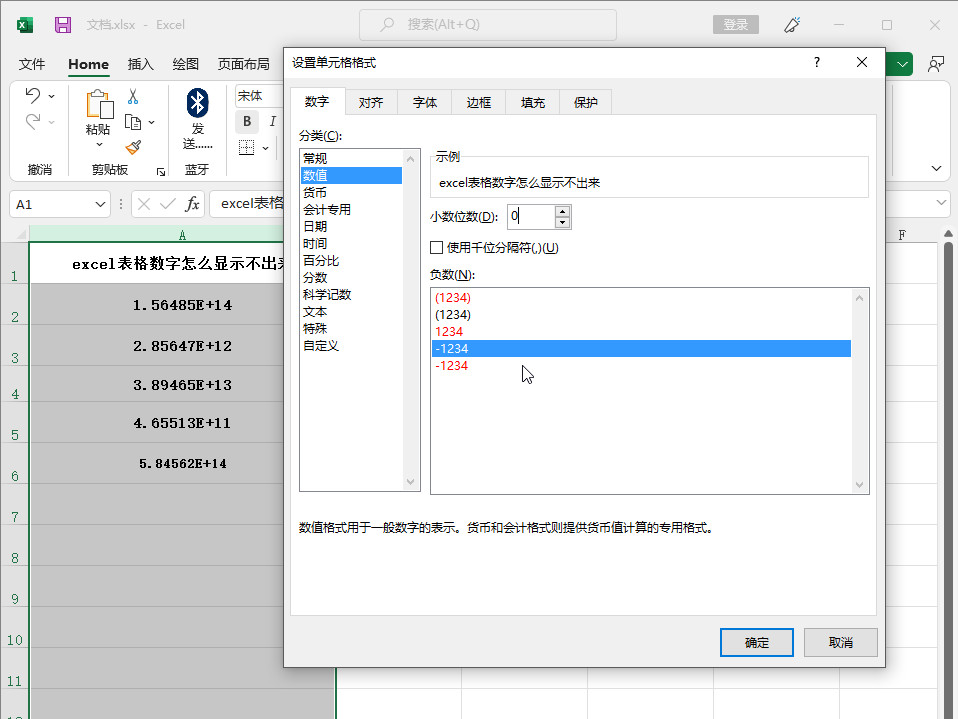
- 发布于2024-02-23 23:25:08 192个赞
-
-
-
word怎么做表格
-
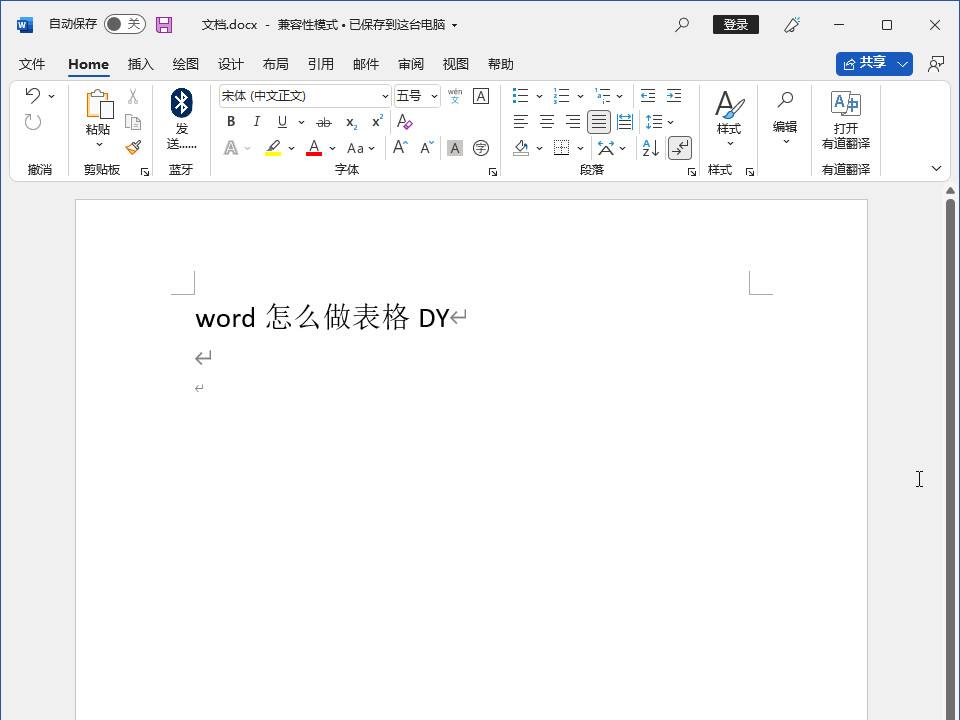
-
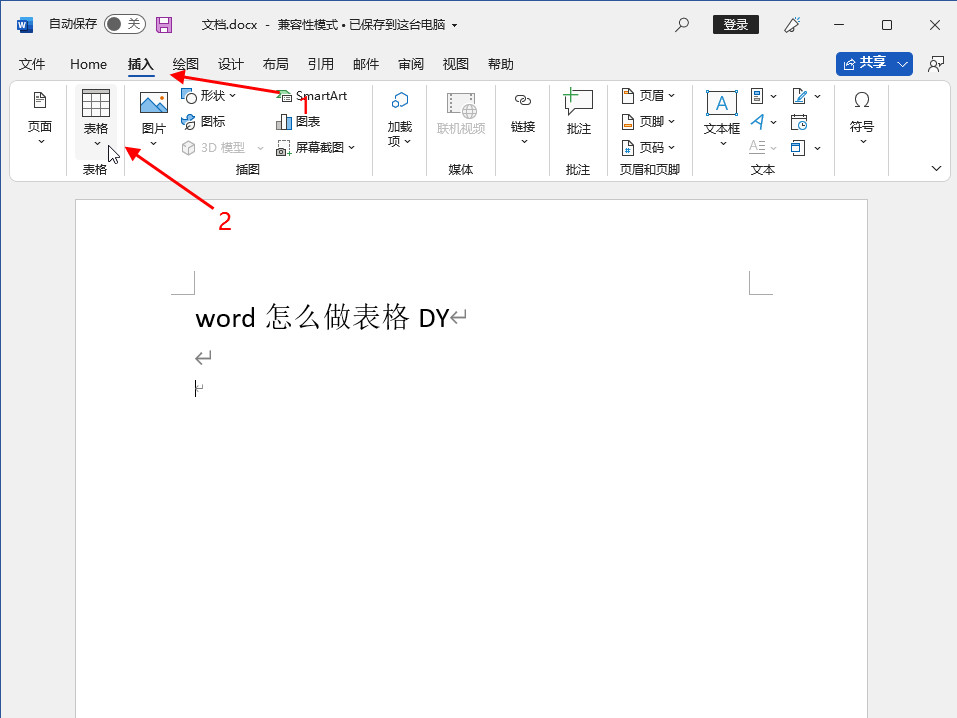
-
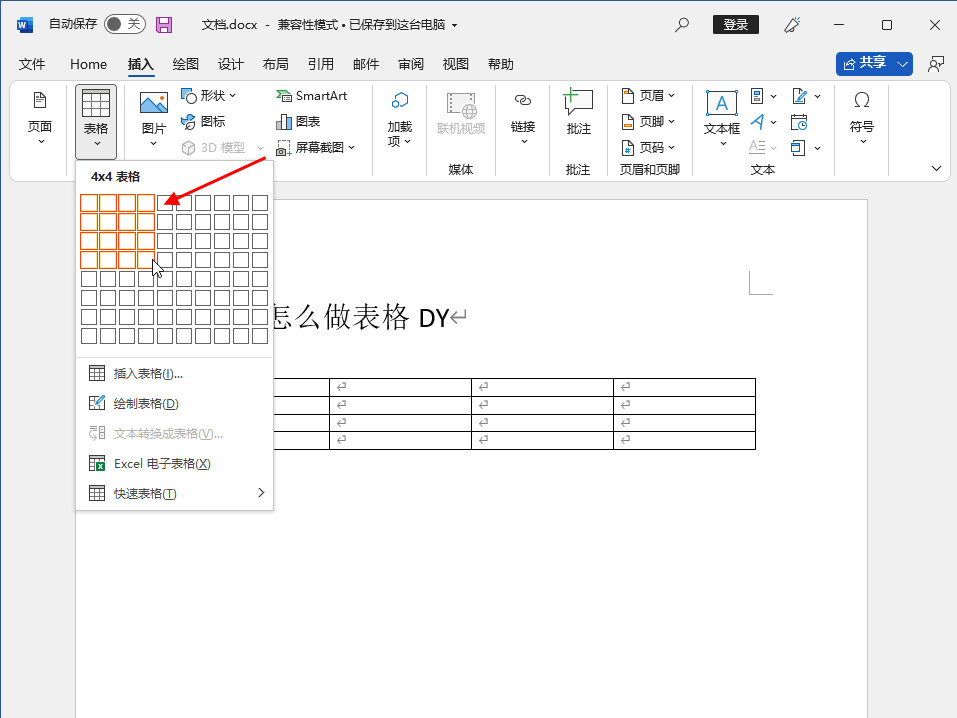
- 发布于2024-02-20 14:11:17 205个赞
-
-
-
excel表格文字怎么换行
-
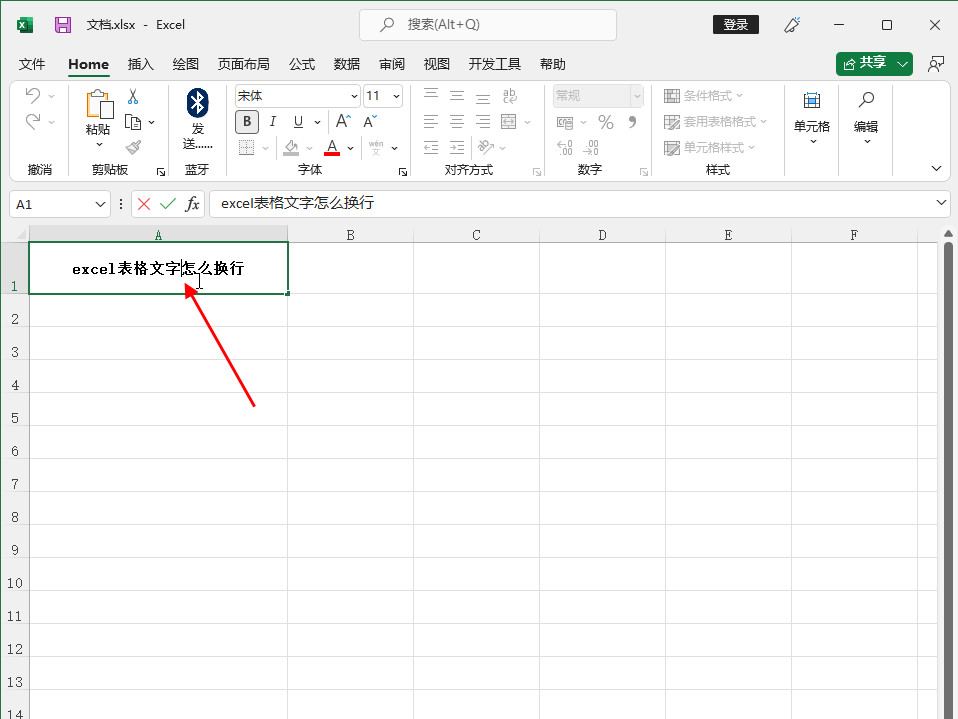
-
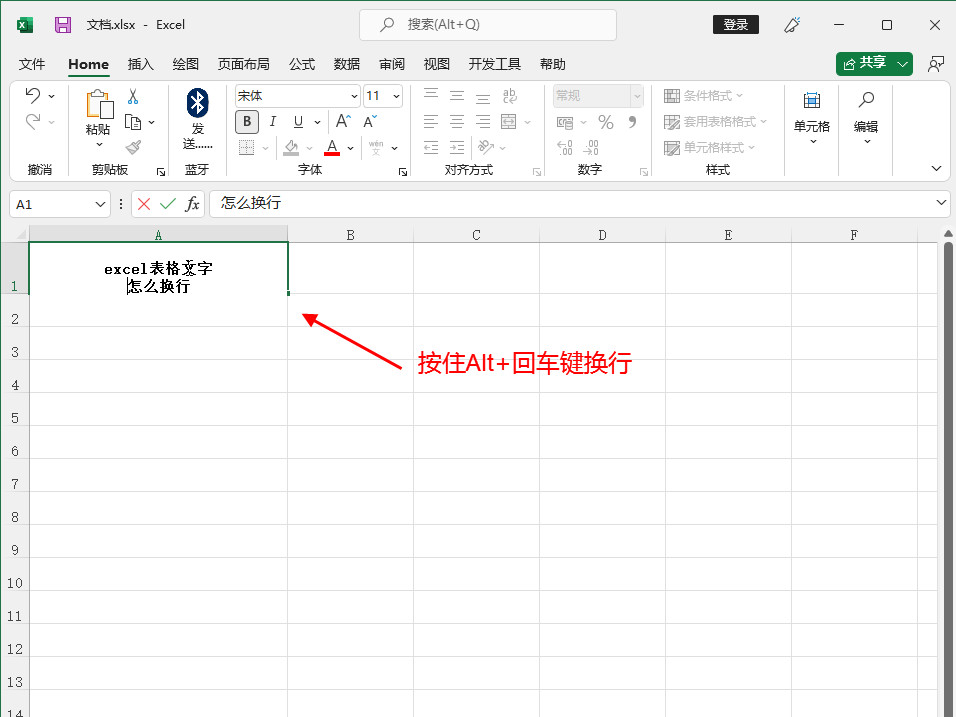
-
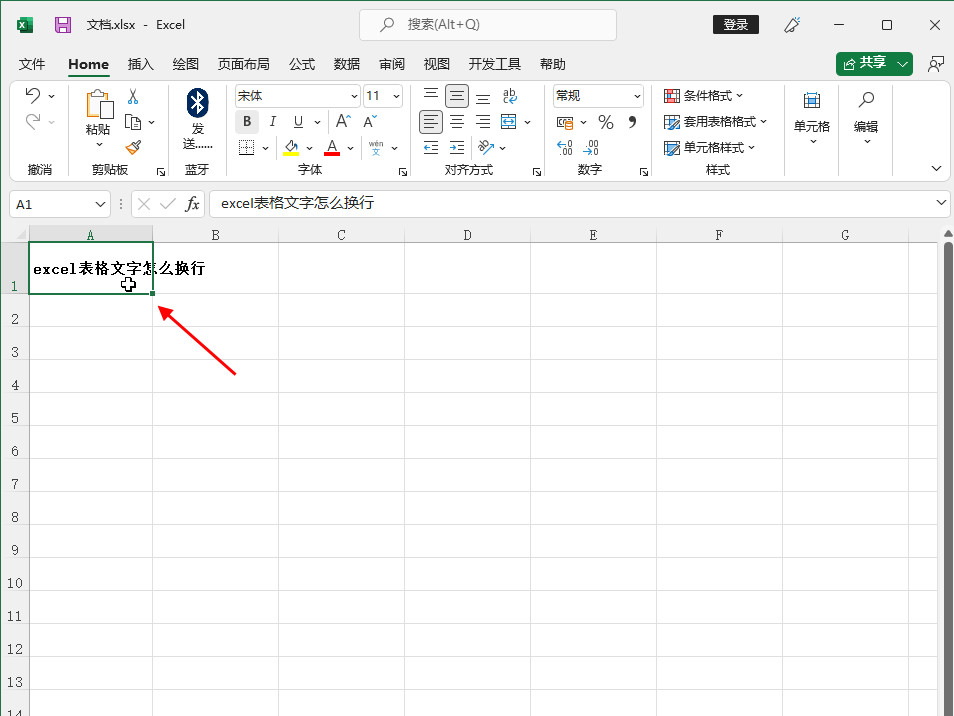
- 发布于2024-02-19 23:28:41 250个赞
-
-
-
表格数字前面有个单引号怎么去掉
-
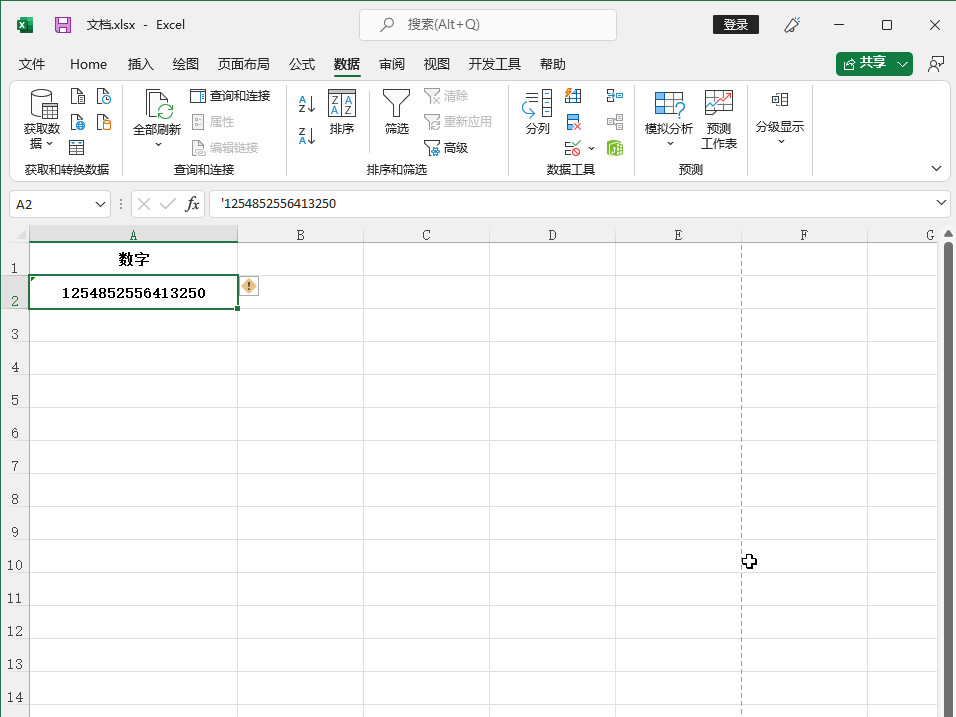
-
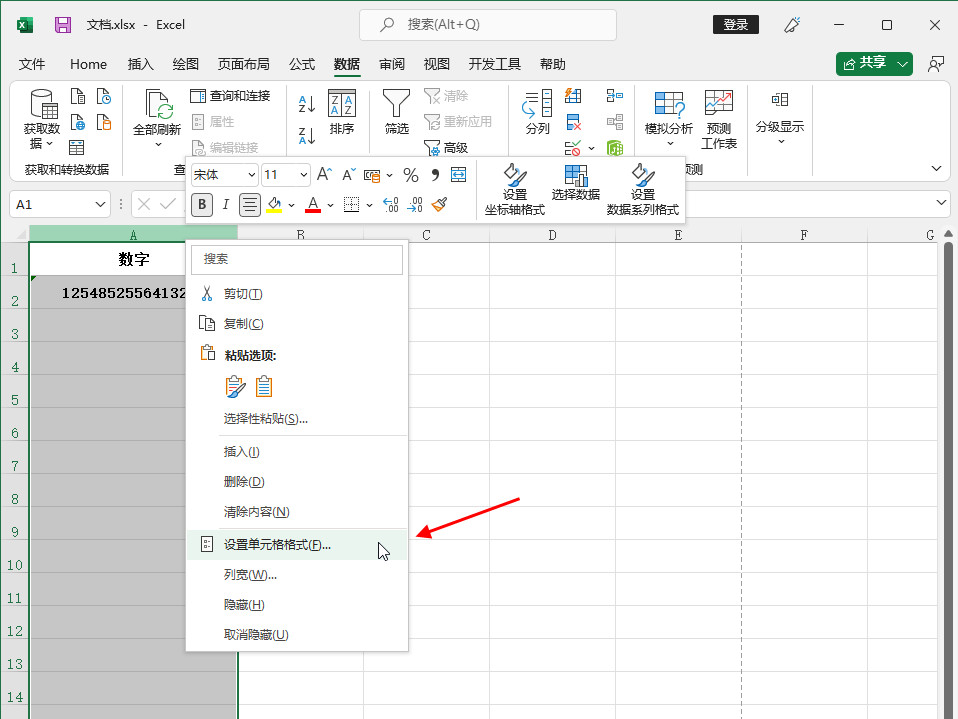
-
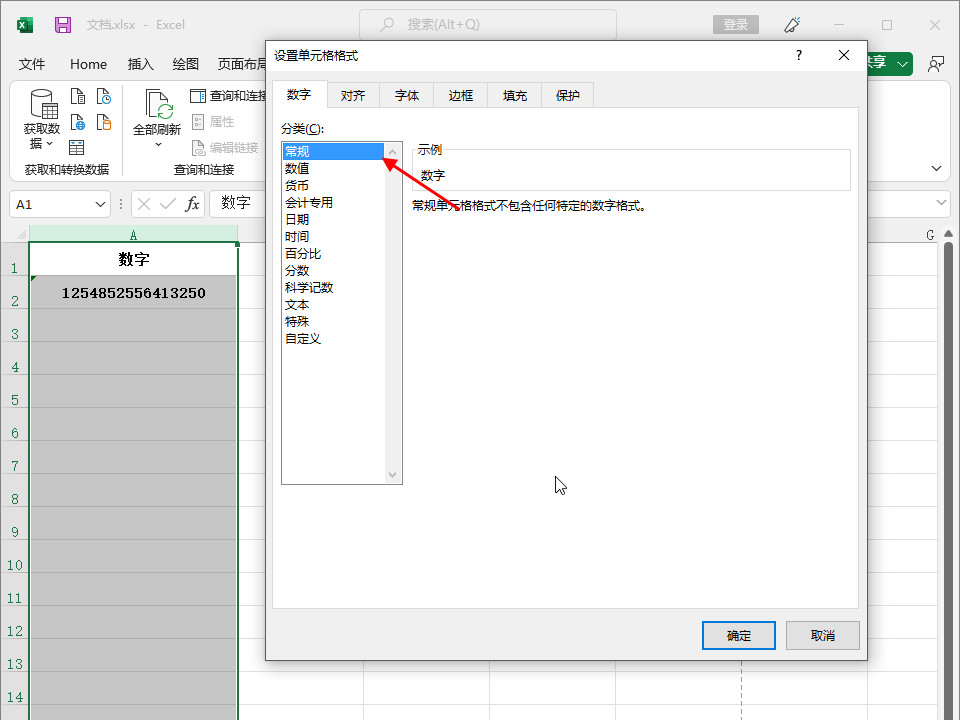
- 发布于2024-02-19 19:21:56 216个赞
-
猜你可能喜欢
-
-
怎么去除图片上的水印
-

-

-

- 发布于2024-06-07 13:33:14 1491个赞
-
-
-
图片上的水印怎么去掉
-

-

-

- 发布于2024-06-07 13:31:57 1791个赞
-
-
-
怎样去除图片水印
-

-

-

- 发布于2024-06-07 13:30:29 1549个赞
-
-
-
怎么去图片水印
-

-

-

- 发布于2024-06-07 13:28:40 1828个赞
-
-
-
怎么用ps裁剪圆形图片
-

-

-

- 发布于2024-06-07 13:27:01 2027个赞
-
-
-
ps怎么裁剪图片
-

-

-

- 发布于2024-06-07 13:25:57 1994个赞
-
-
-
ps图片裁剪工具的作用
-

-

-

- 发布于2024-06-07 13:23:16 2108个赞
-
-
-
ps图片裁剪工具是什么
-

-

-

- 发布于2024-05-29 11:37:02 1608个赞
-
-
-
ps图片裁剪工具在哪设置
-

-

-

- 发布于2024-05-29 11:21:37 1471个赞
-
-
-
ps图片裁剪工具快捷键是什么
-

-

-

- 发布于2024-05-29 11:17:27 1070个赞
-
